如何在 Google 文档中添加箭头、上标和符号
已发表: 2022-12-22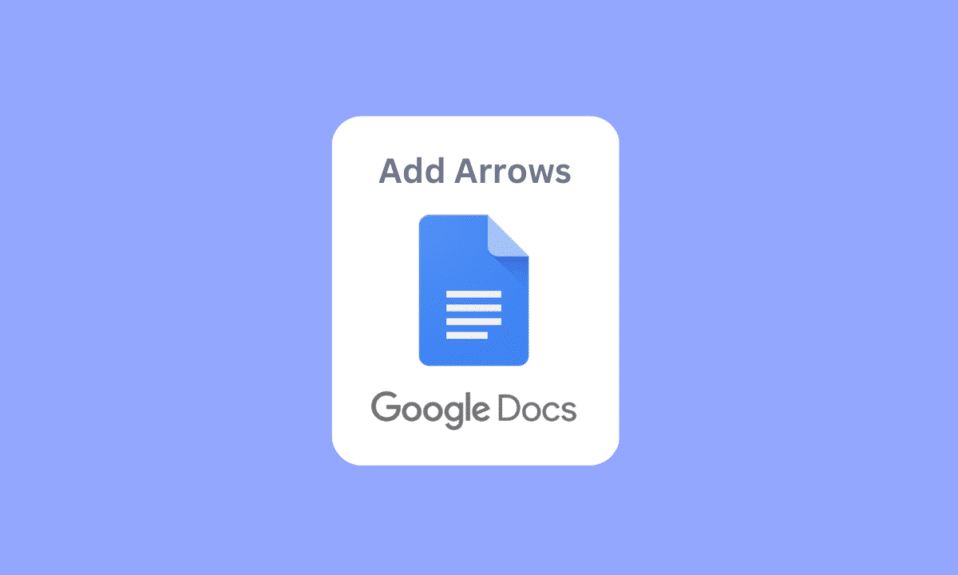
Google 文档允许您创建新文档并在线保存文件以备后用。 在线保存word文档已经成为一种常态。 目前的功能非常广泛,并且在不断改进。 其中一项功能是在谷歌文档中添加箭头。 您还可以在 google 文档中添加上标。 阅读文章以了解如何在 google docs 中绘制箭头以及如何在 google docs 中添加符号。
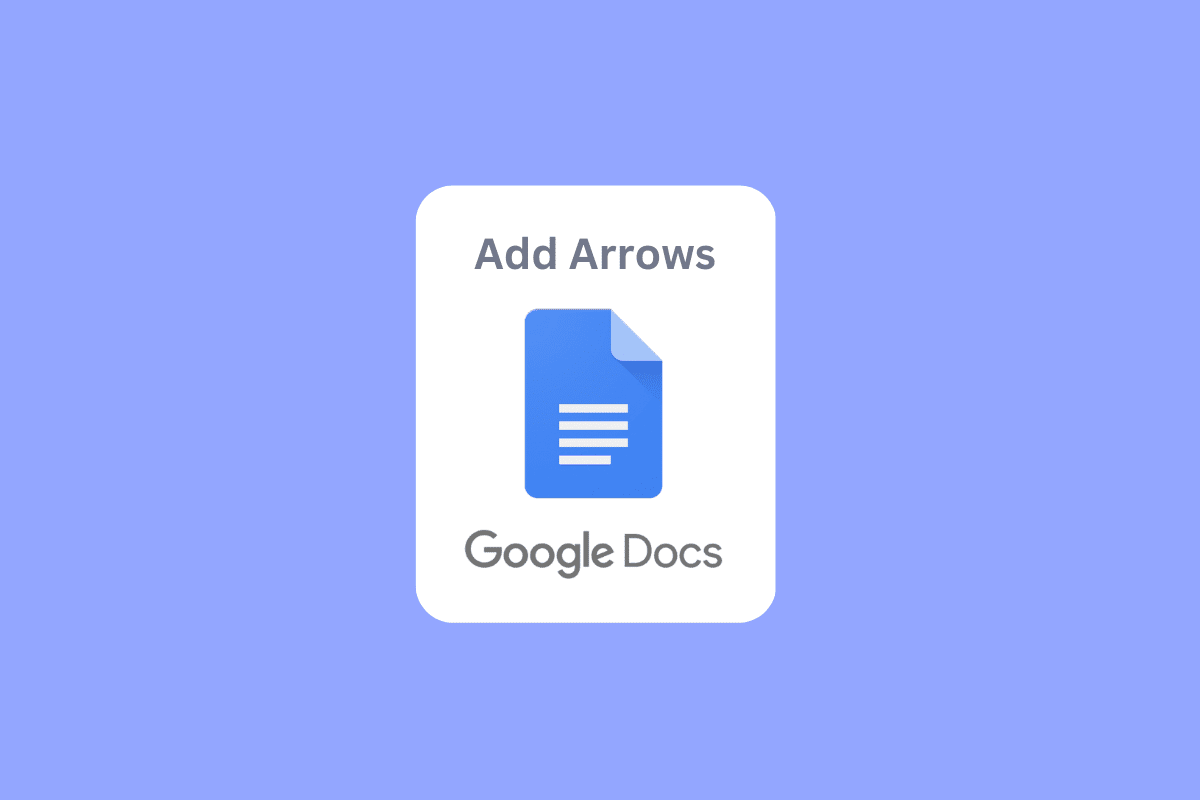
内容
- 如何在 Google 文档中添加箭头、上标和符号
- 如何在 Google 文档中添加箭头
- 方法 1:使用快捷方式插入箭头
- 方法 2:在字母或字符上方插入箭头
- 方法三:通过特殊字符菜单添加箭头
- 方法四:使用绘图工具绘制箭头
- 如何添加上标
- 方法 1:使用键盘快捷键
- 方法二:使用菜单输入上标或下标
- 如何在 Google 文档中添加符号
- 方法一:绘制特殊字符
- 方法 2:插入 Unicode 值
- 方法三:使用替换字符特征
- 方法四:使用对应特殊符号的快捷方式
如何在 Google 文档中添加箭头、上标和符号
我们已经在本文中解释了在 Google 文档中添加箭头、上标和符号的方法。
如何在 Google 文档中添加箭头
以下是在 Google Docs 中绘制箭头的方法。
方法 1:使用快捷方式插入箭头
您还可以通过快捷方式在 google docs 中添加箭头。 您需要按下左 alt 键和一个特定的数字字母来激活相应的箭头。
- 向上箭头 –左 alt 键 + 24
- 向下箭头 –左 alt 键 + 25
- 右箭头 -左 Alt + 26
- 左箭头 -左 Alt + 27
- 左右箭头——Left Alt + 29
- 向上和向下箭头 –左 Alt + 23
注意:只能使用左 alt 键,右 alt 键不起作用。
方法 2:在字母或字符上方插入箭头
这对于想要在 Google 文档中使用矢量代数字符或简单矢量的理科学生很有用。
1. 在菜单栏中,单击插入菜单,然后单击方程式。
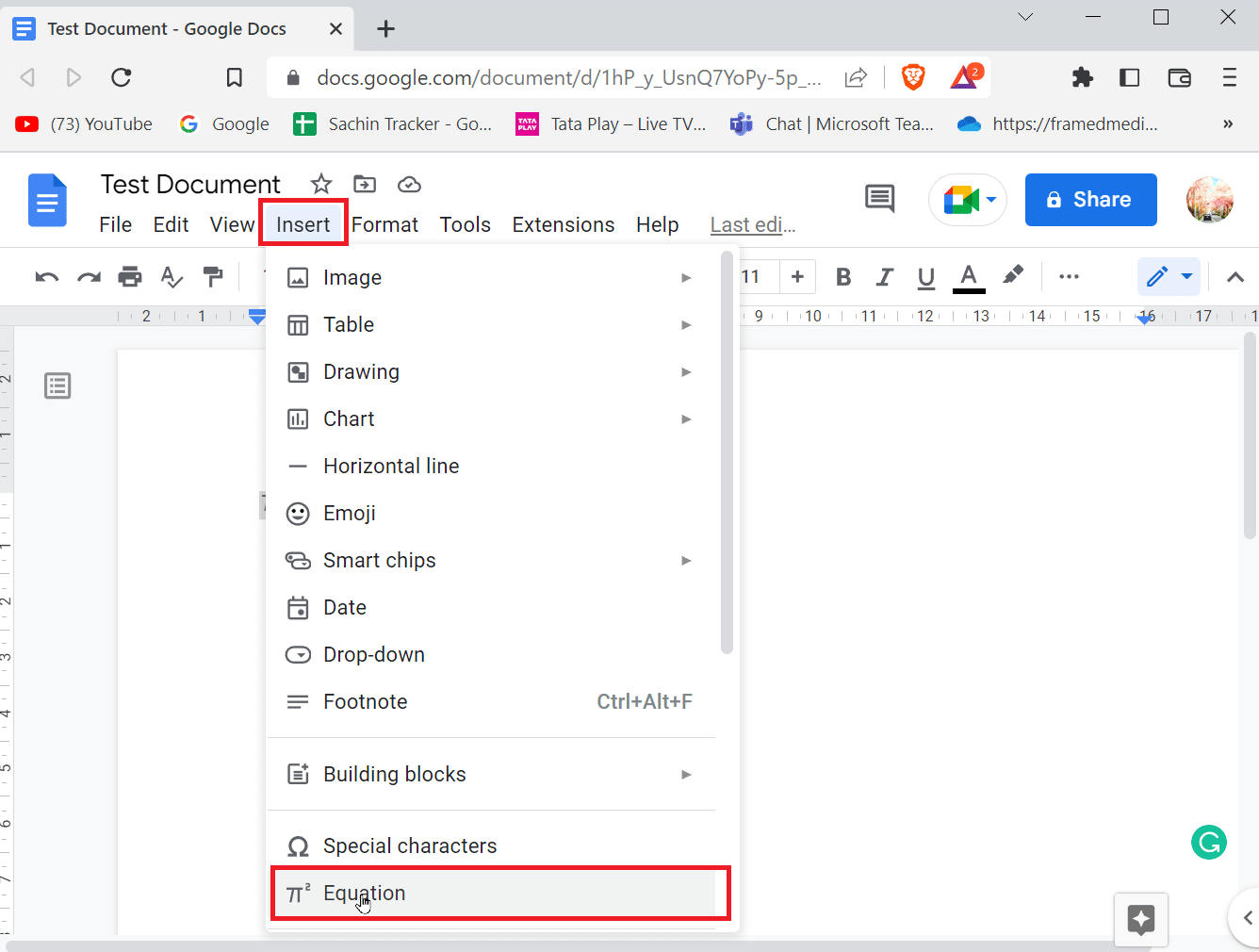
2. 将打开一个框,键入\vec并按空格键。 现在,一个箭头将显示在您可以键入的空白处。
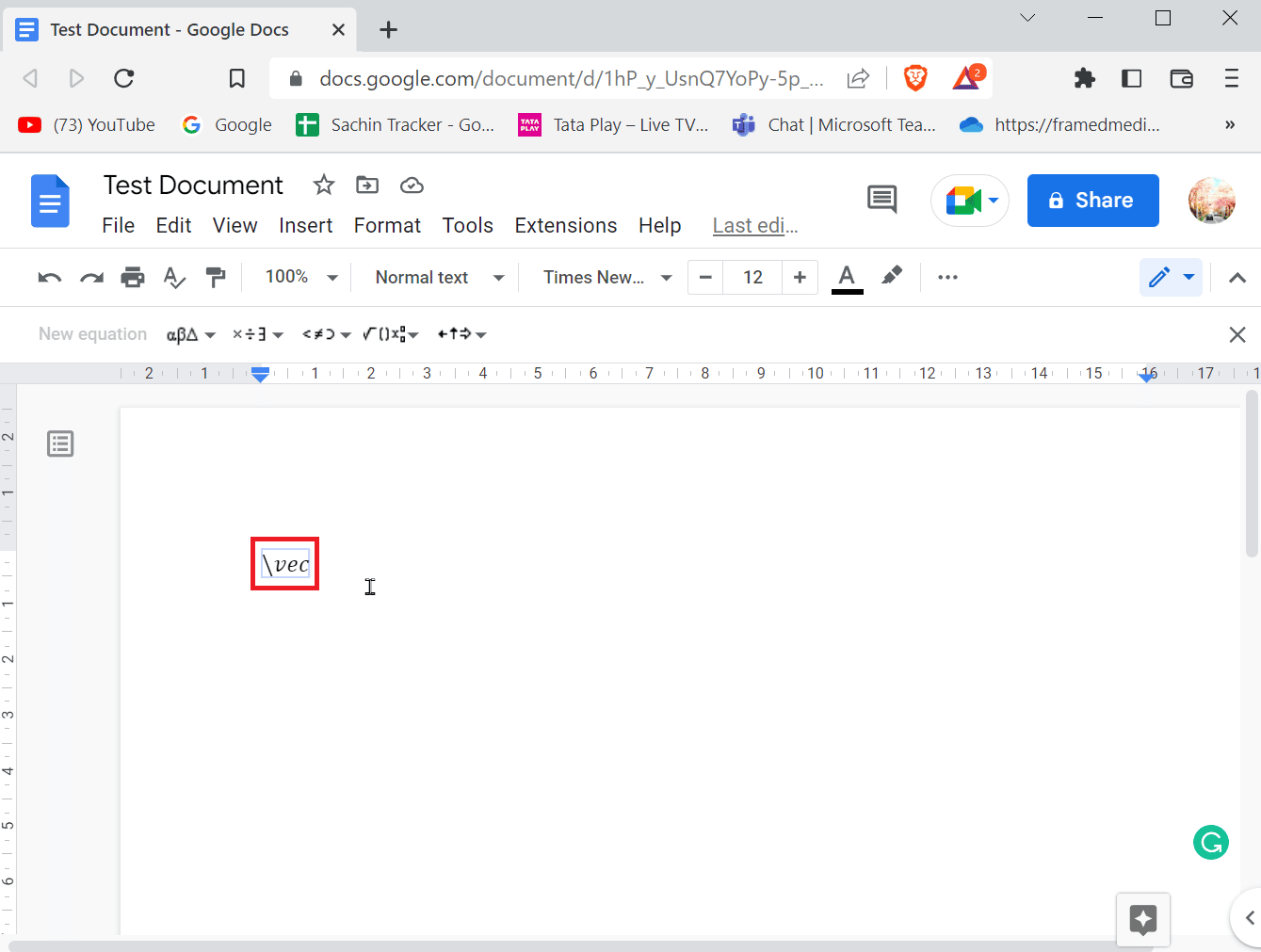
3. 现在,您可以在字符上方输入矢量或箭头。
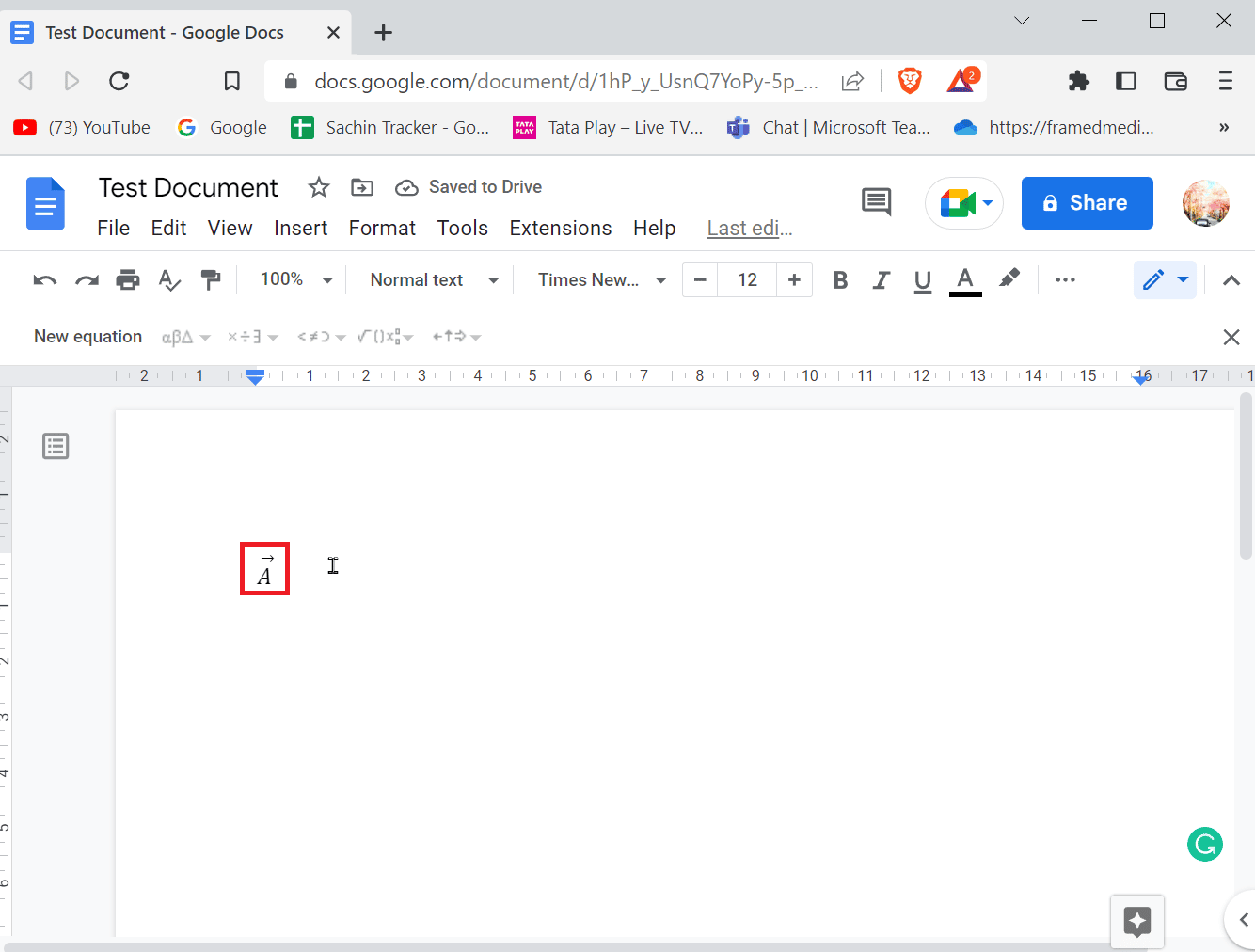
另请阅读:如何在 Word 和 Google 文档中创建悬挂缩进
方法三:通过特殊字符菜单添加箭头
您可以从特殊字符菜单中在 google 文档中添加箭头。 请按照以下步骤了解操作方法。
1. 在菜单栏中,导航到“插入”选项卡。
2. 单击特殊字符打开菜单。
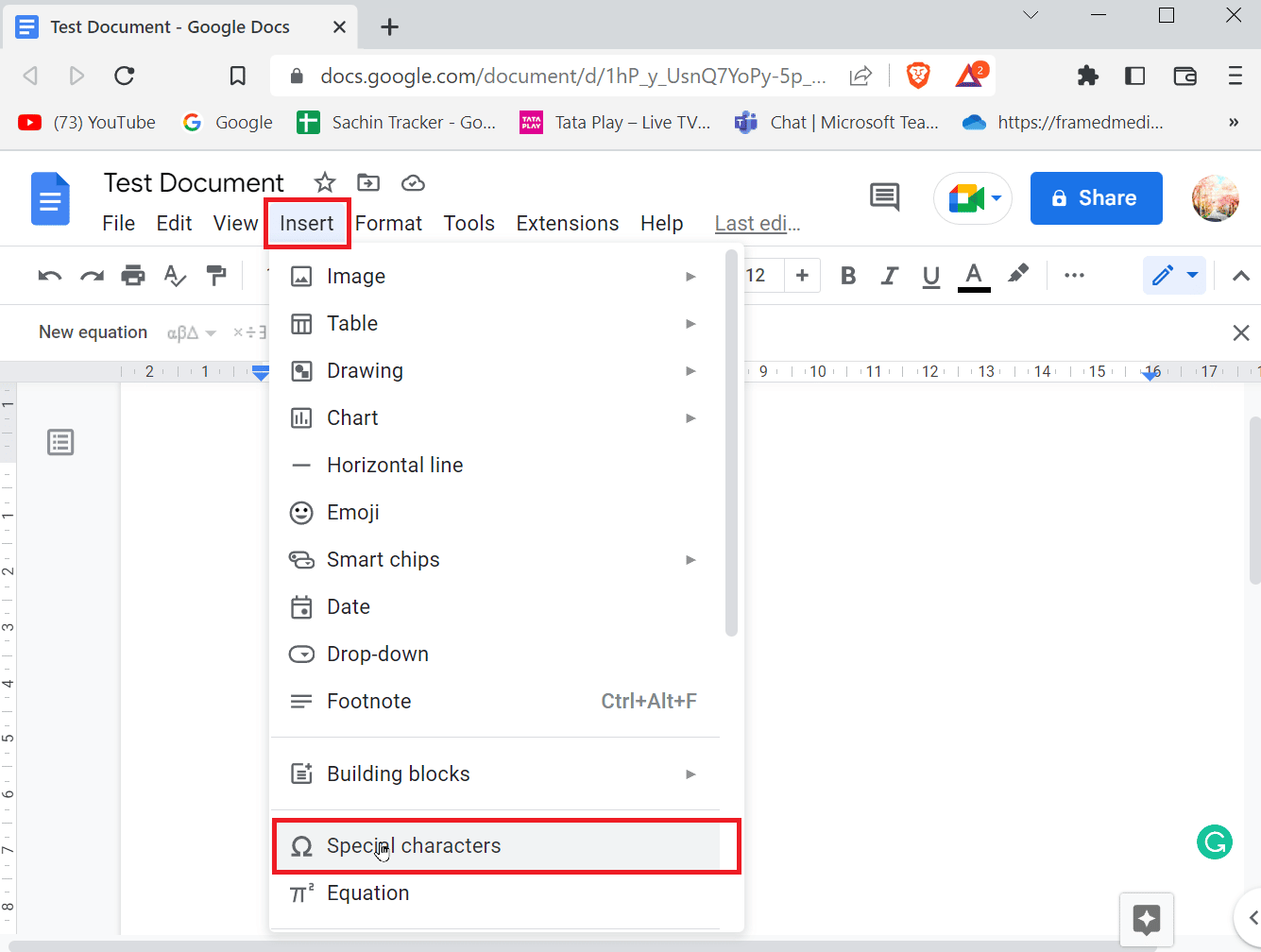
3. 现在,您将看到一个显示多个特殊字符的框。 您可以搜索相应的箭头并通过单击将其插入。
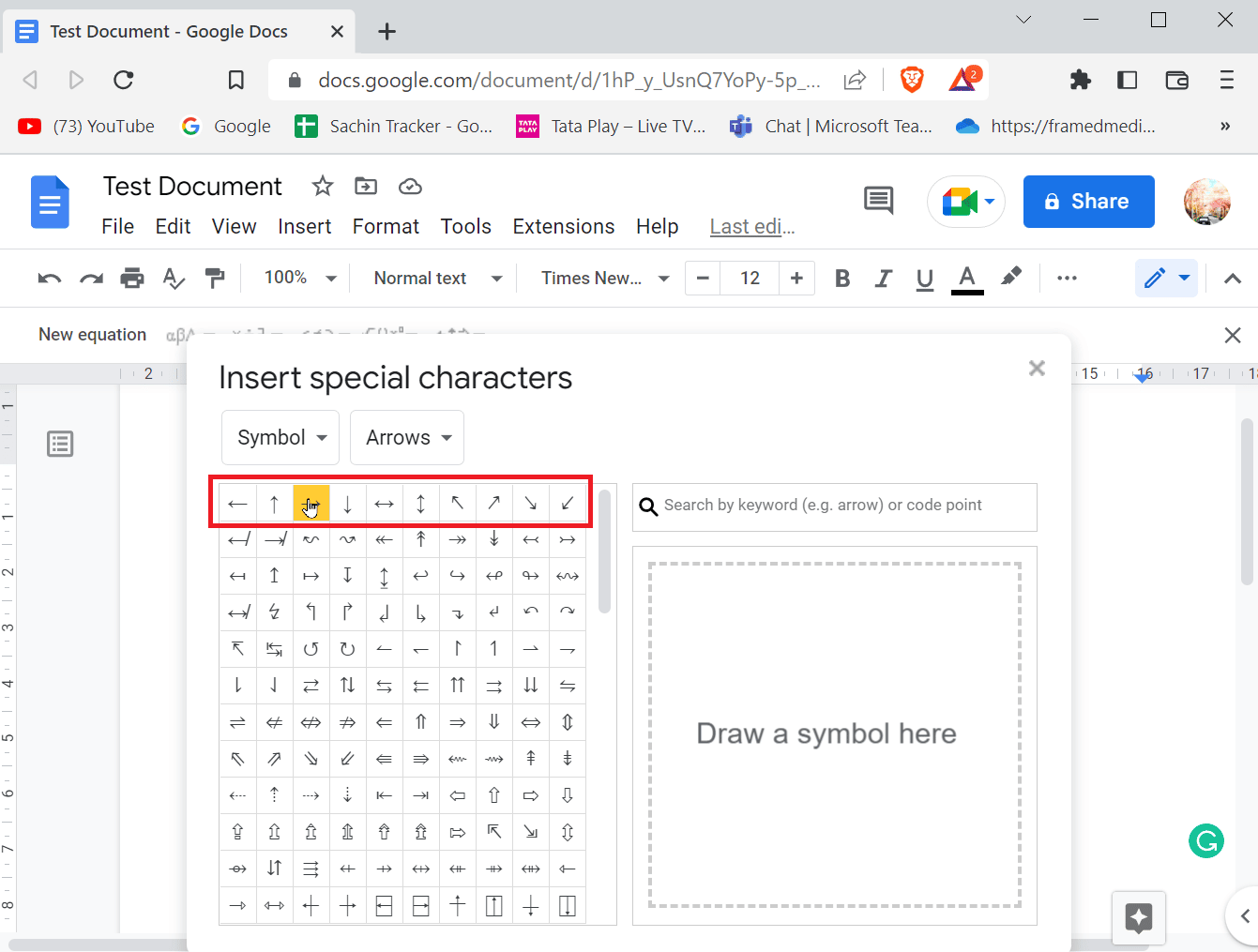
4. 您还可以通过在按关键字(例如箭头)或代码点搜索上输入搜索词来搜索箭头。
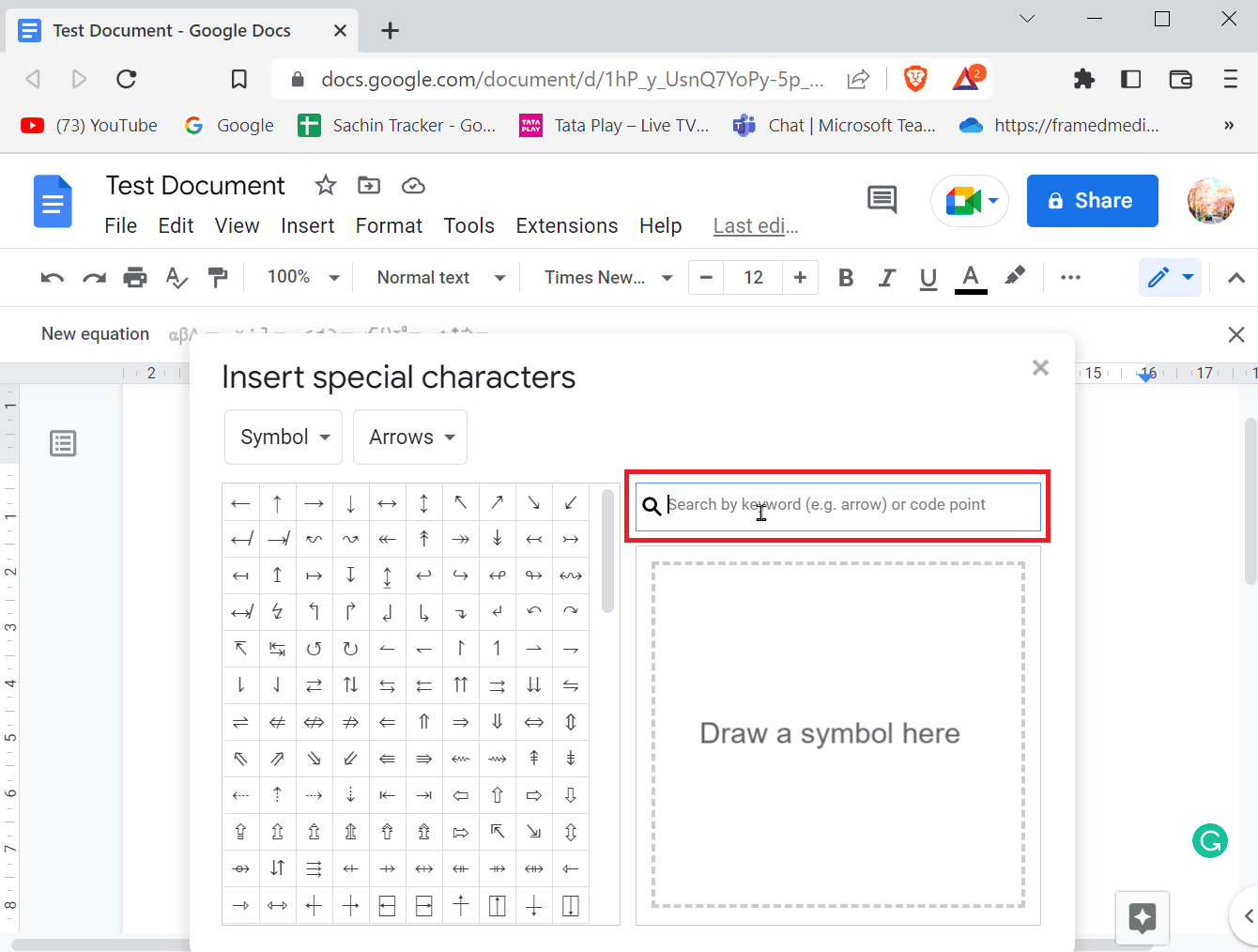
方法四:使用绘图工具绘制箭头
使用绘图工具非常简单,不需要您自己完全绘制箭头。 但此方法用于从给定模板在 google 文档中添加箭头,箭头的大小也可以编辑。 此外,如果您想知道如何在 google 文档中绘制箭头,此方法非常适合您。
1. 在菜单栏中,导航到“插入”菜单并单击“绘图”,然后单击“ + 新建”。
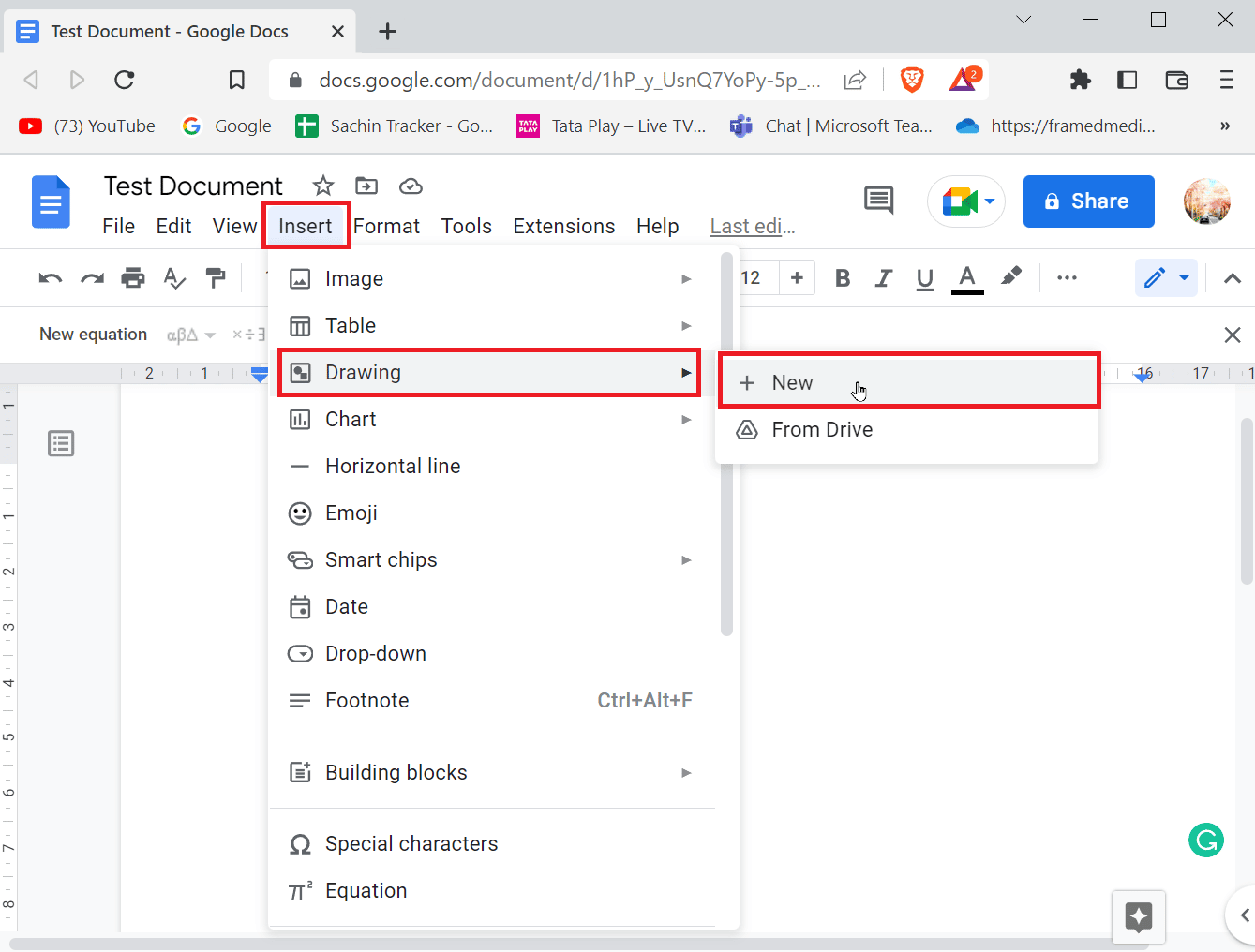
2. 执行此操作后,顶部将显示一个绘图面板。
3. 单击形状图标,然后单击箭头。
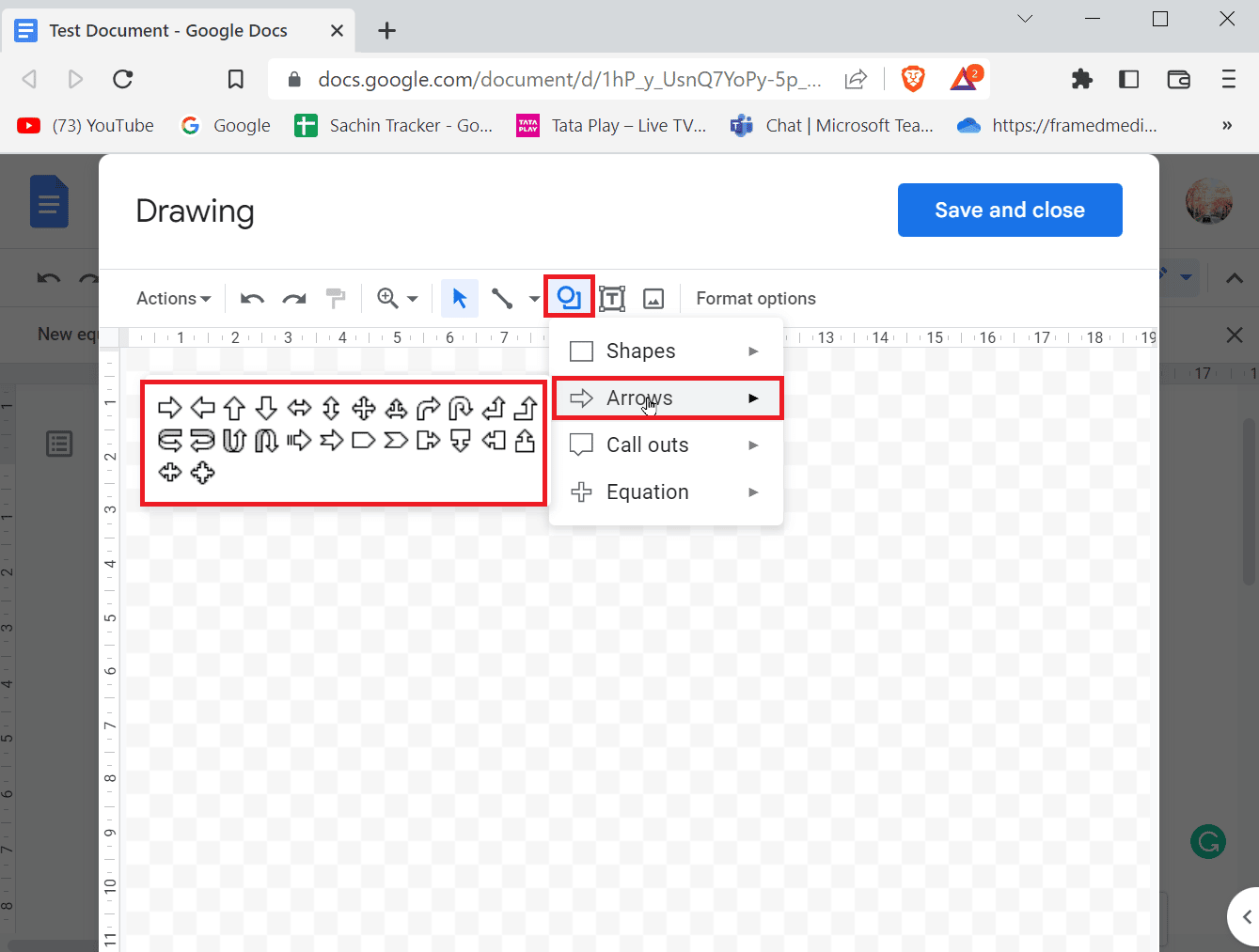
4. 您可以看到所有可用的箭头,单击您要创建的箭头。
5. 单击箭头后,在页面上绘制箭头。
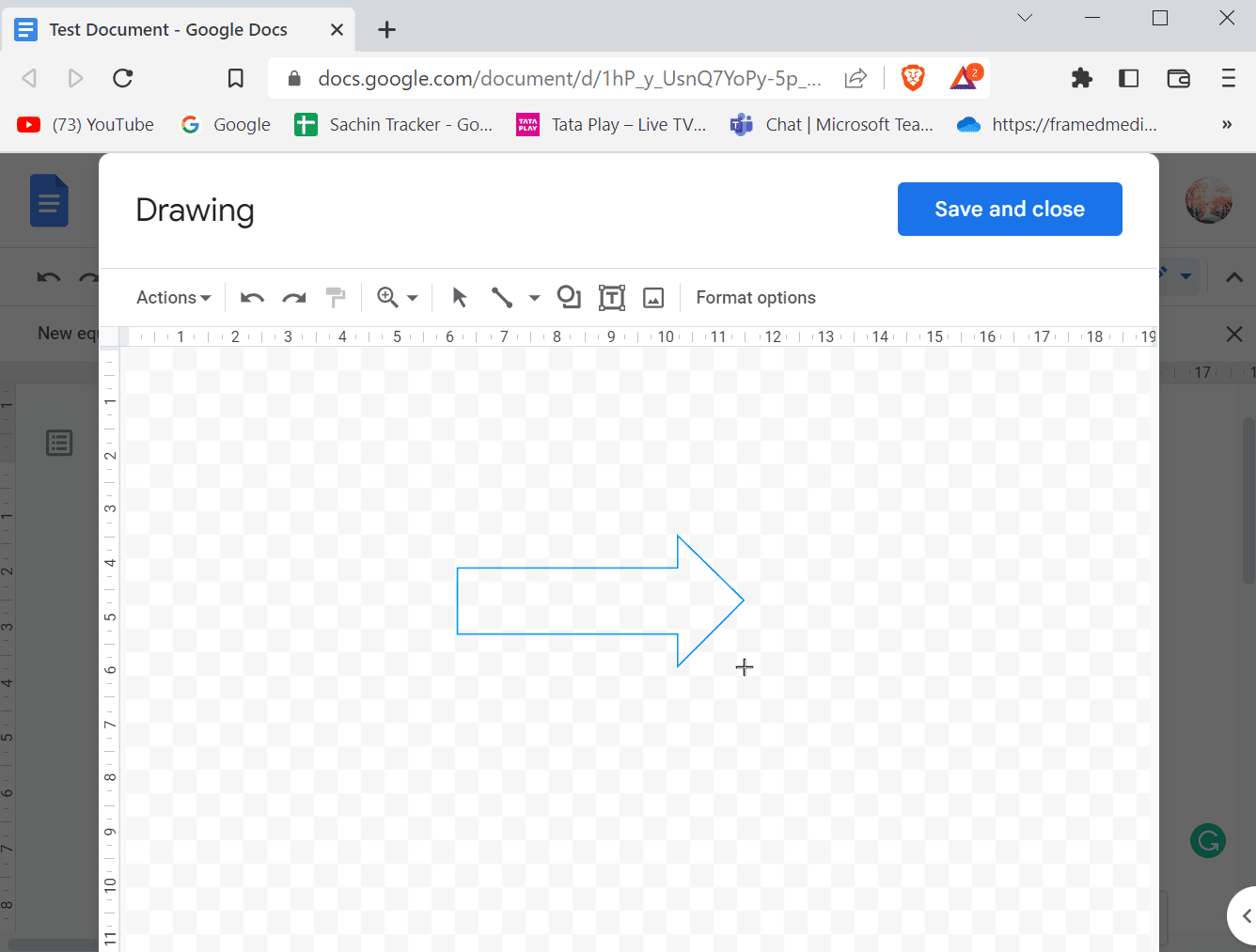
6.绘制箭头时,还可以改变箭头的形状。
7. 最后,单击保存并关闭以插入箭头。
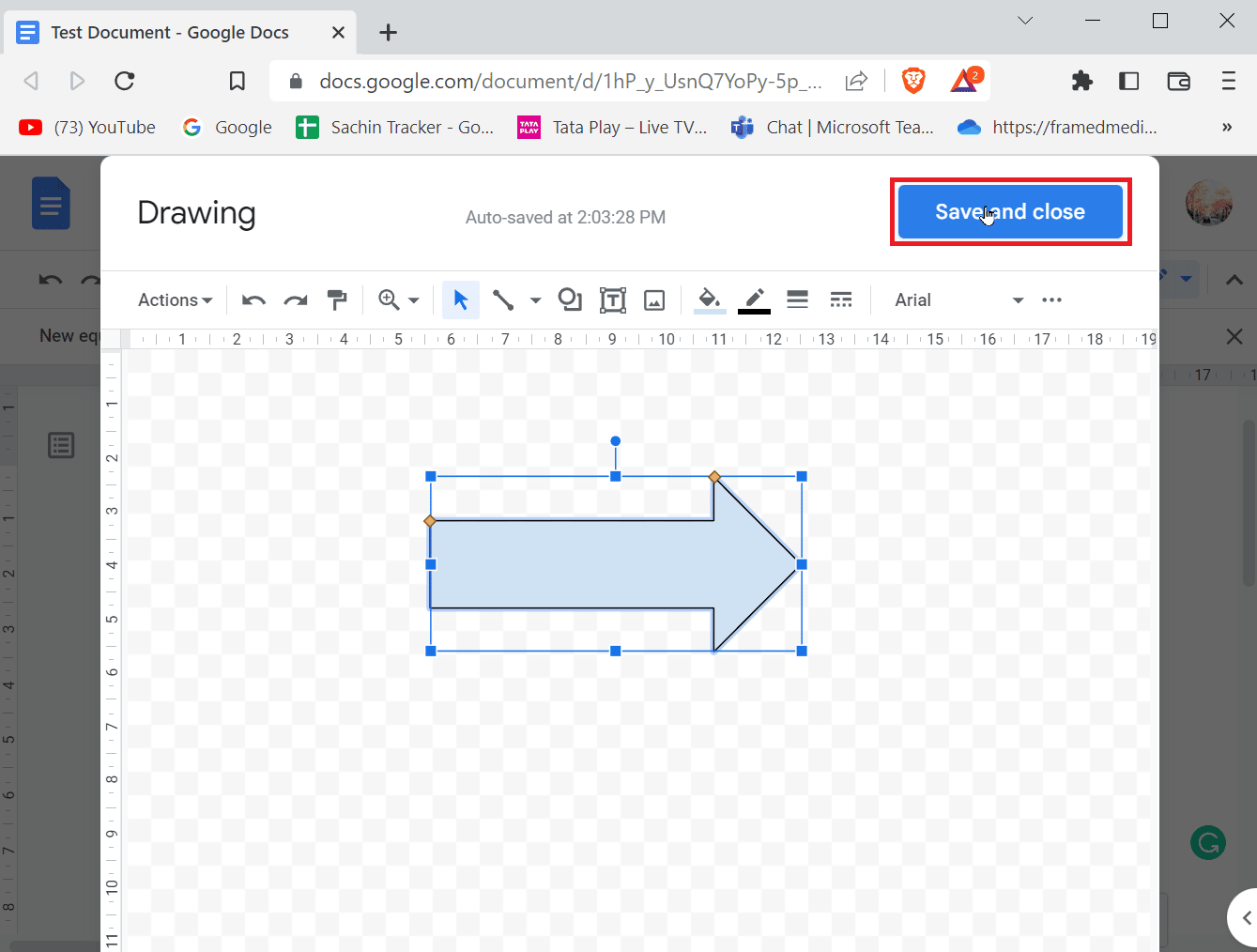
另请阅读:如何在 Google 文档中添加目录
如何添加上标
当您开始编写文档时,大多数字符将由数字和字母组成,以便理解您所写的内容。 如果您正在进行科学写作,那么您将经常需要上标和下标以获得更好的注释。 学术界经常使用上标和下标。 对于 Microsoft Word 或其他文字编辑器,有一个简单易用的工具栏可以使用,但对于 Google Docs,情况有点不同,它并不难,让我们看看如何添加上标和下标.
方法 1:使用键盘快捷键
以下是通过键盘快捷键在 Google 文档中添加上标的步骤。
选项 I:在 Windows 上
1. google docs 中的上标可以通过快捷键Ctrl + 激活。 ( Period ) 是在 google docs 中激活上标的快捷方式。
2. 现在,您键入的任何内容都将以上标格式输入。
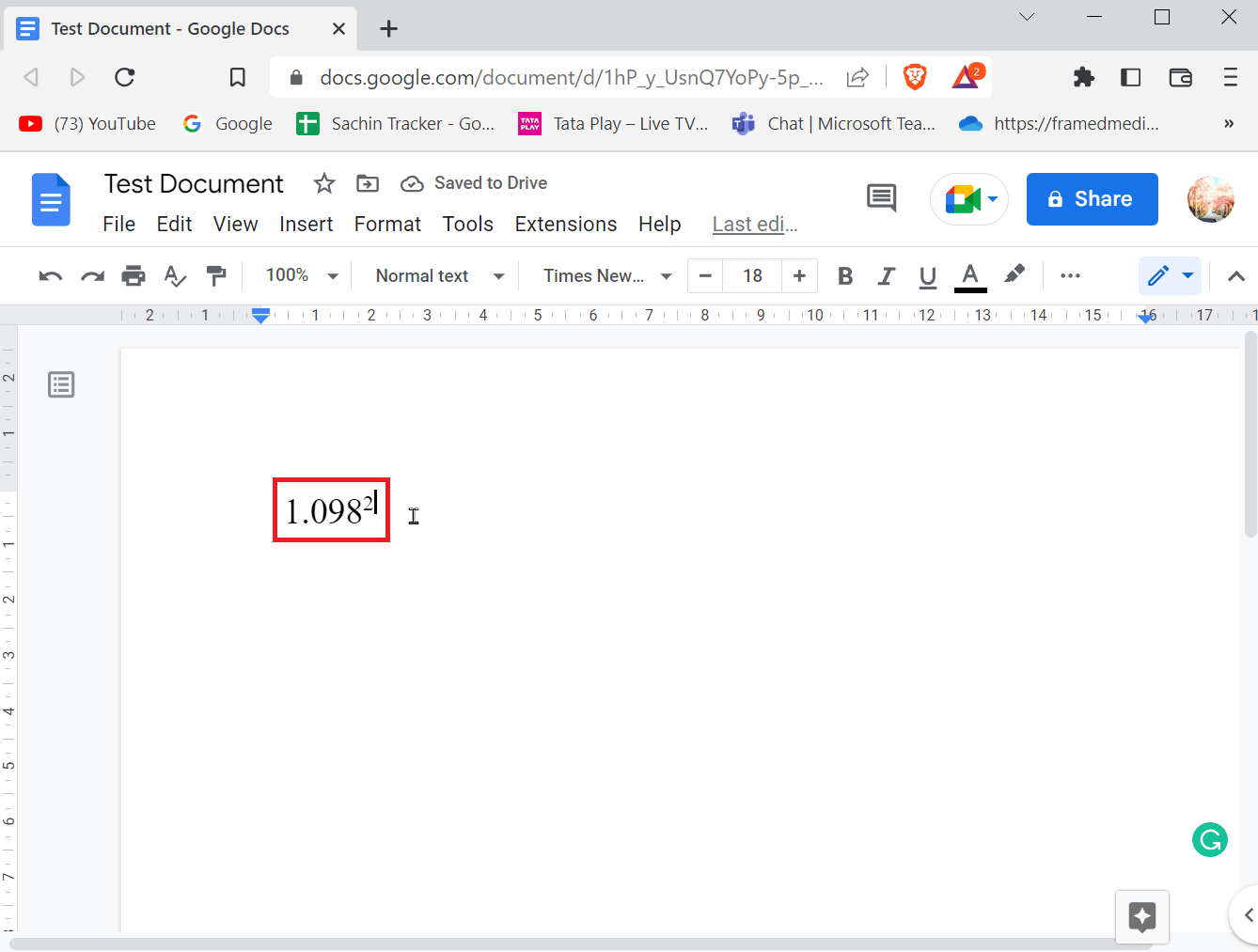
3. 要退出上标格式,请按Ctrl + 。 再次同时按键。
4. 如果要添加下标,请同时按Ctrl + , (逗号)键输入下标格式。
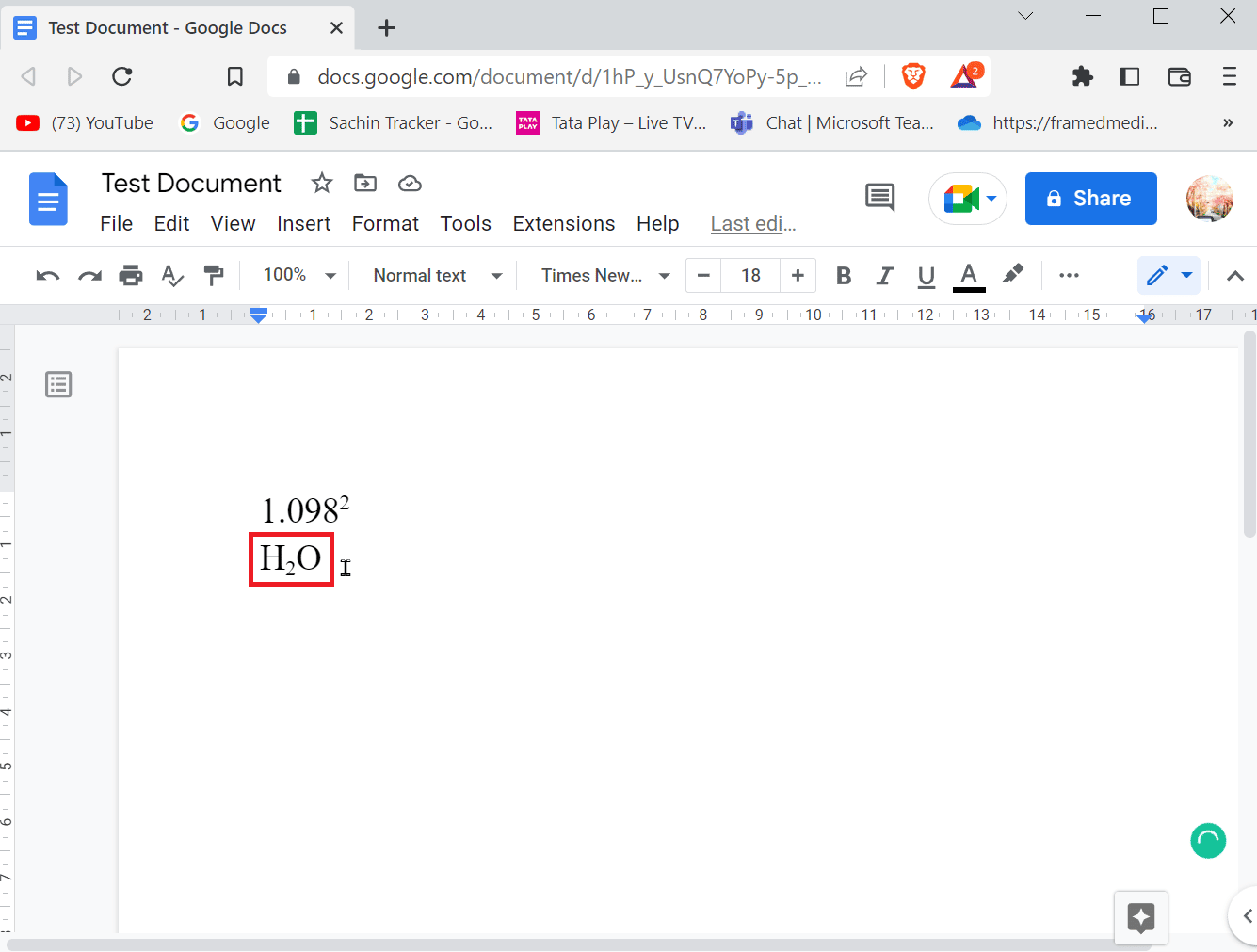
5. 再次按Ctrl + ,退出下标格式。
选项二:在 Mac 上
- 要在 Mac 上应用上标,只需按Command + 。 同时键并退出上标格式按Command + 。 键在一起。
- 要应用下标,请同时按Command + , 键输入下标格式。 同时使用Command + , 键退出下标格式。
方法二:使用菜单输入上标或下标
如果您想知道另一种插入上标和下标的方法,可以通过菜单进行。
1. 单击菜单上的Insert present 并单击Equations 。
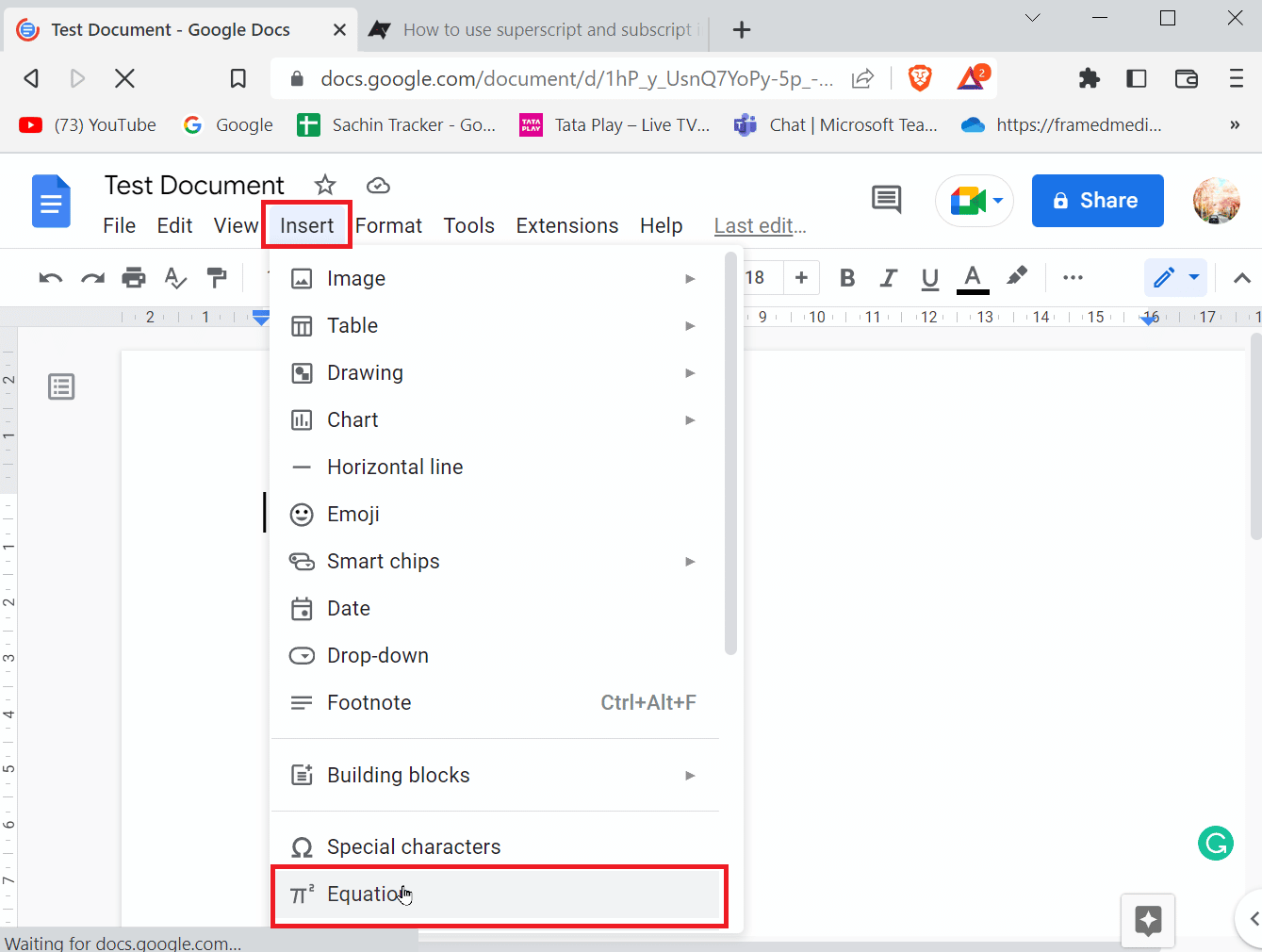

2. 现在,要输入上标,您需要在输入一个字符后同时按下Shift + 6键。
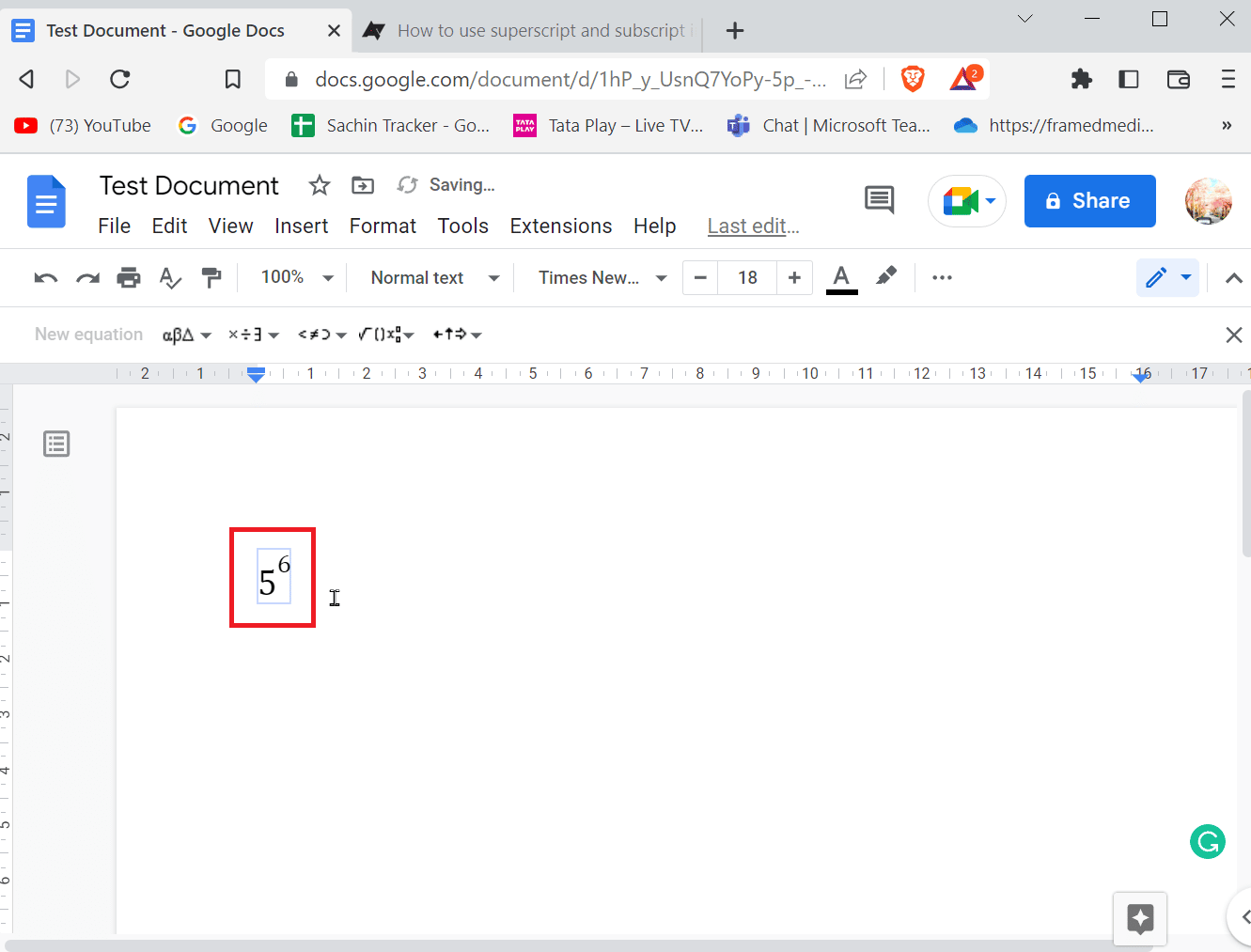
3.输入下标需要在输入一个字符后同时输入Shift+-键。
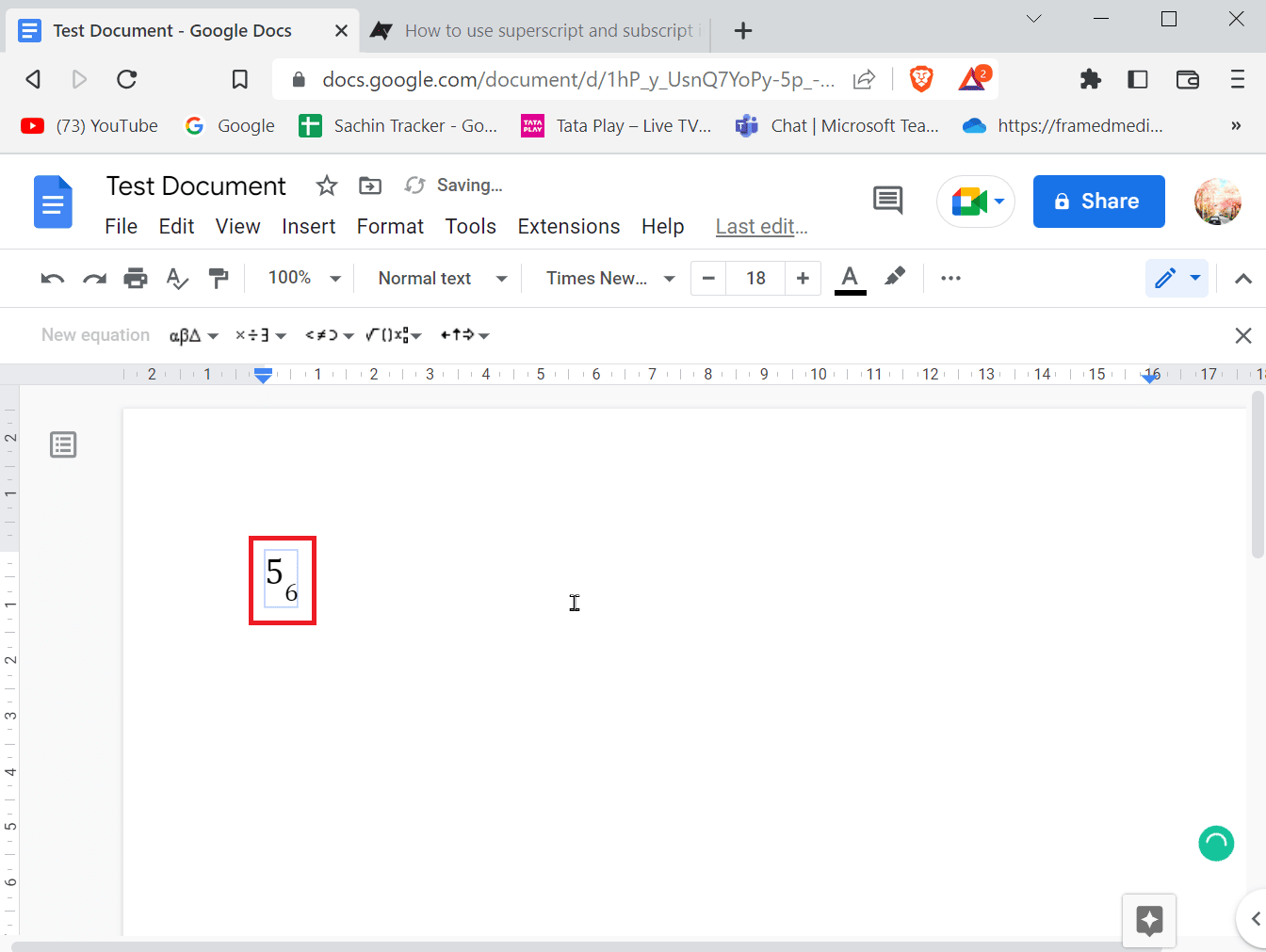
4、输入上标或下标后,按回车键退出格式。
选项 III:在移动设备上
如果您在移动设备上使用 Google 文档,您可以使用以下步骤输入或退出上标和下标。
1.突出显示您想要更改为上标或下标的文本。
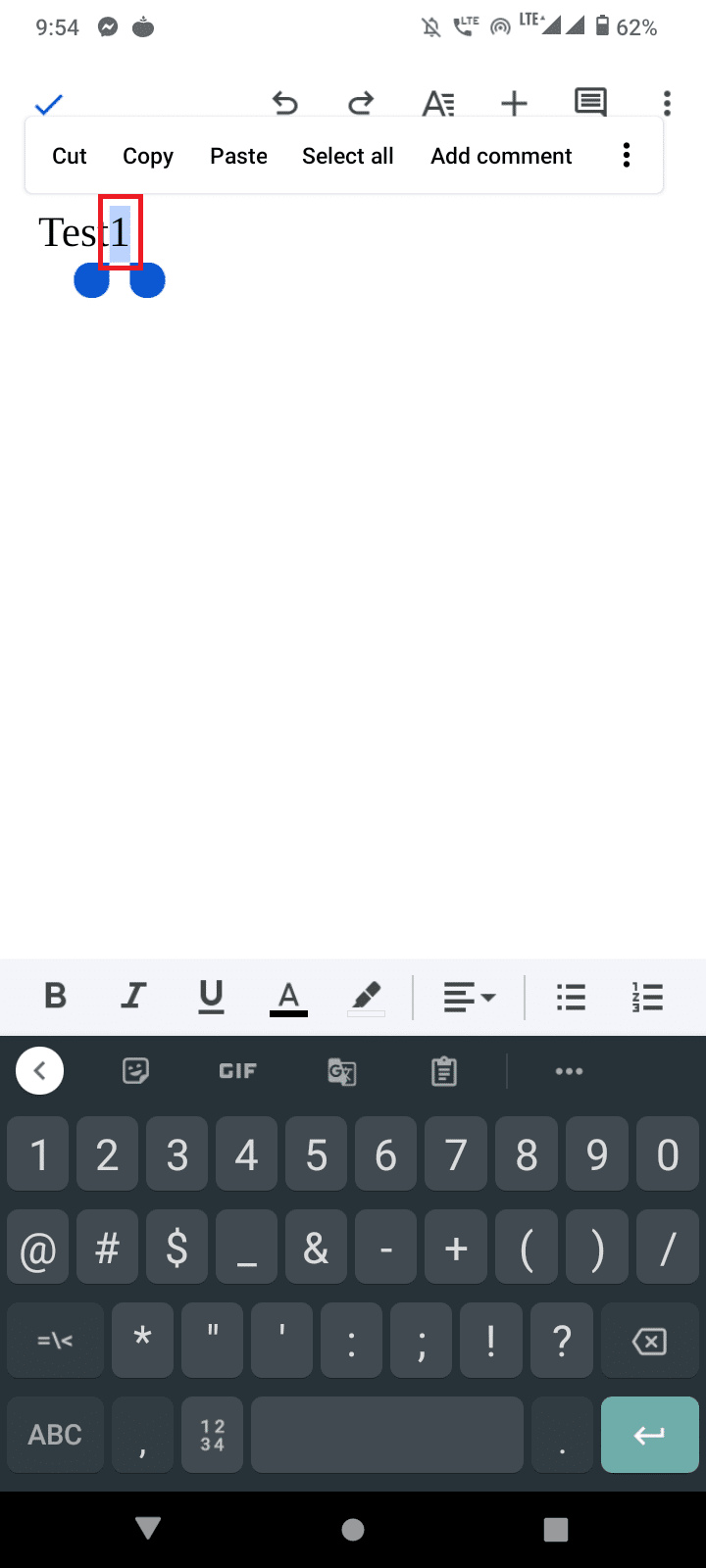
2. 现在,单击屏幕顶部的格式按钮。
3. 然后,转到文本选项卡并点击X 2输入上标和X 2输入下标。
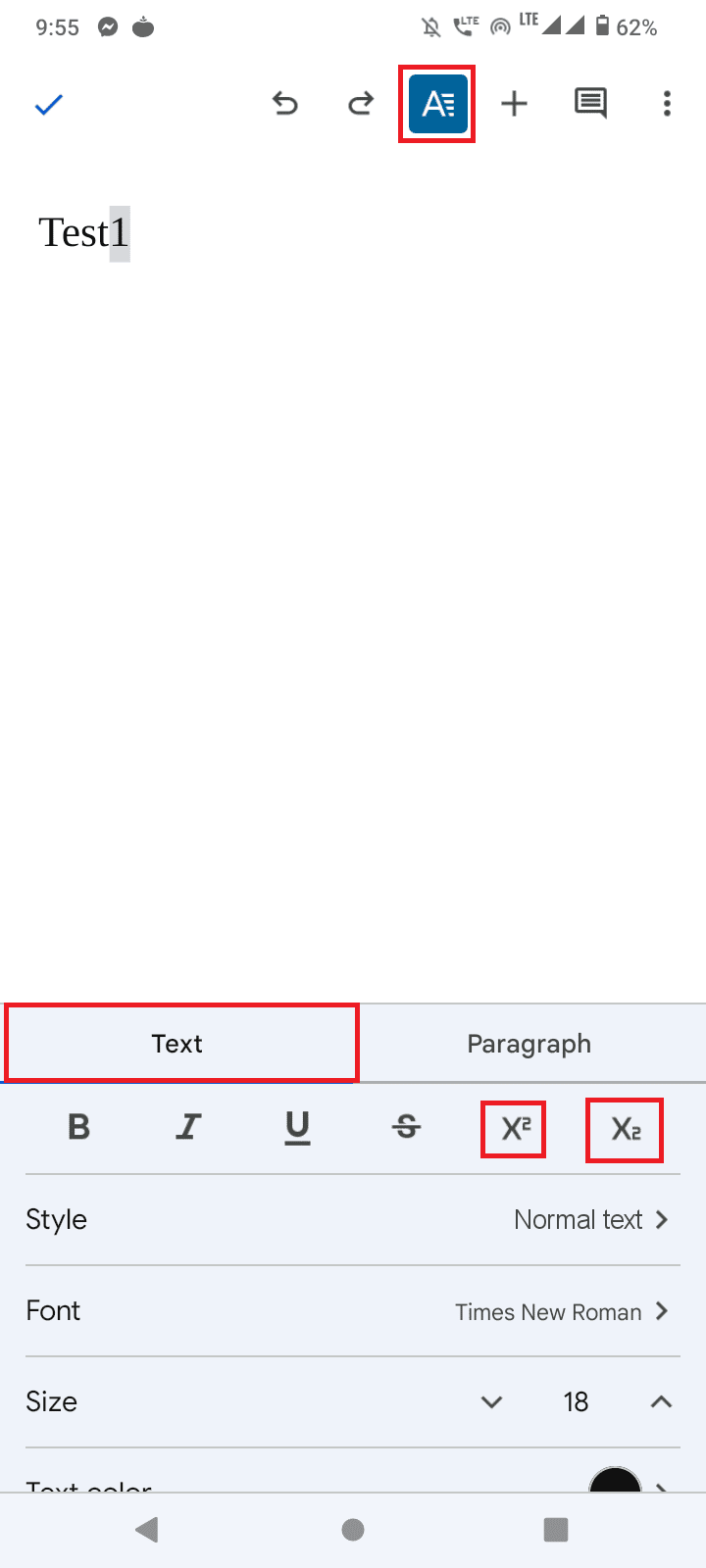
4. 输入上标或下标后,您可以再次点击格式按钮退出格式。
另请阅读:如何在 Google 文档中添加页面
如何在 Google 文档中添加符号
有些人可能需要输入特殊符号或字符,例如版权符号或字母上方的小圆圈才能输入度数。 如果您想在 google docs 中添加符号,请按照以下步骤添加它们。
1. 打开 Google 文档后,单击菜单栏上的插入当前文件。
2. 然后,单击特殊字符菜单。
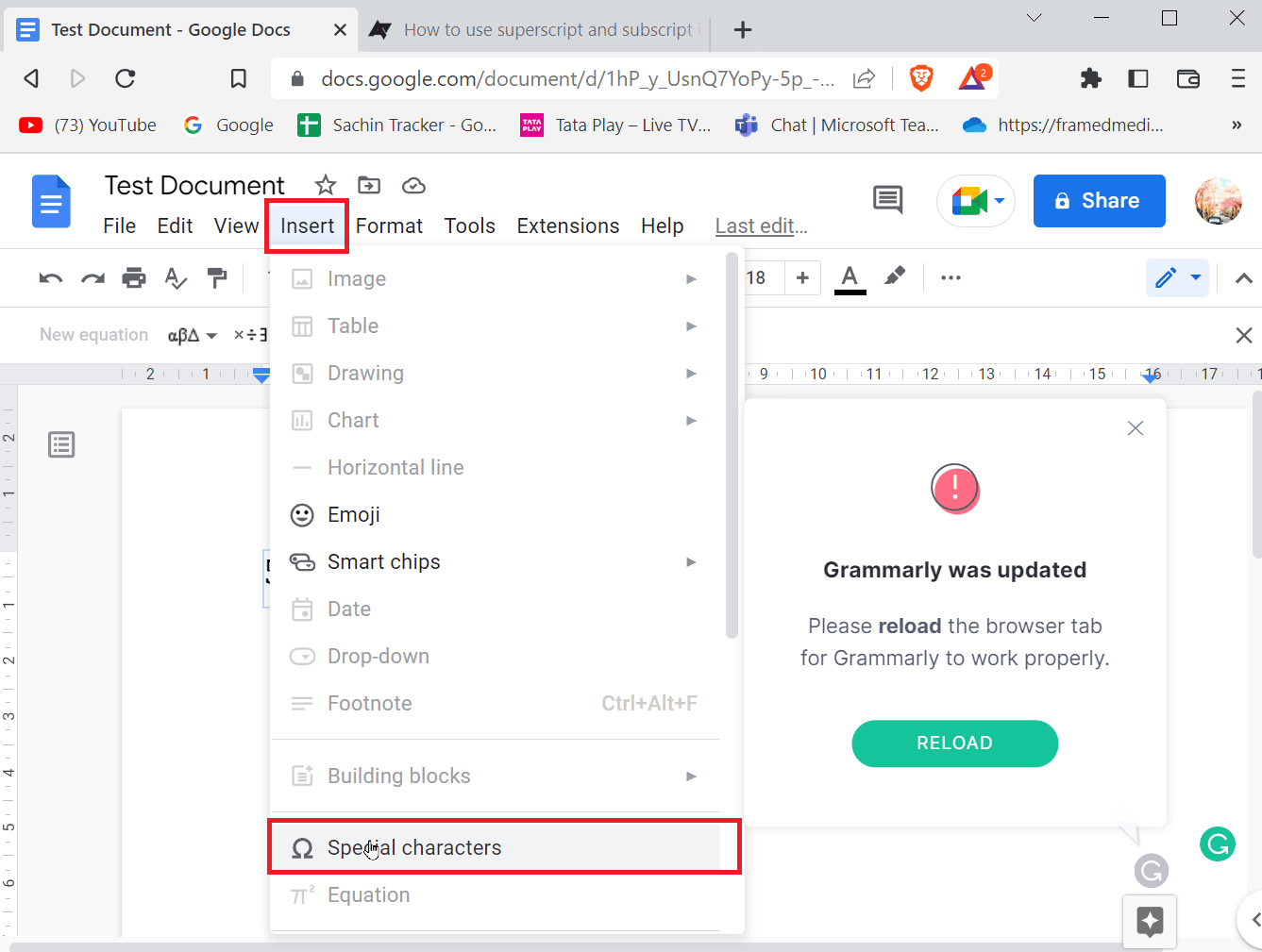
3. 现在,选择第一个符号下拉框。
4. 选择符号后,现在您可以通过单击第二个下拉按钮来选择所需符号的类别。
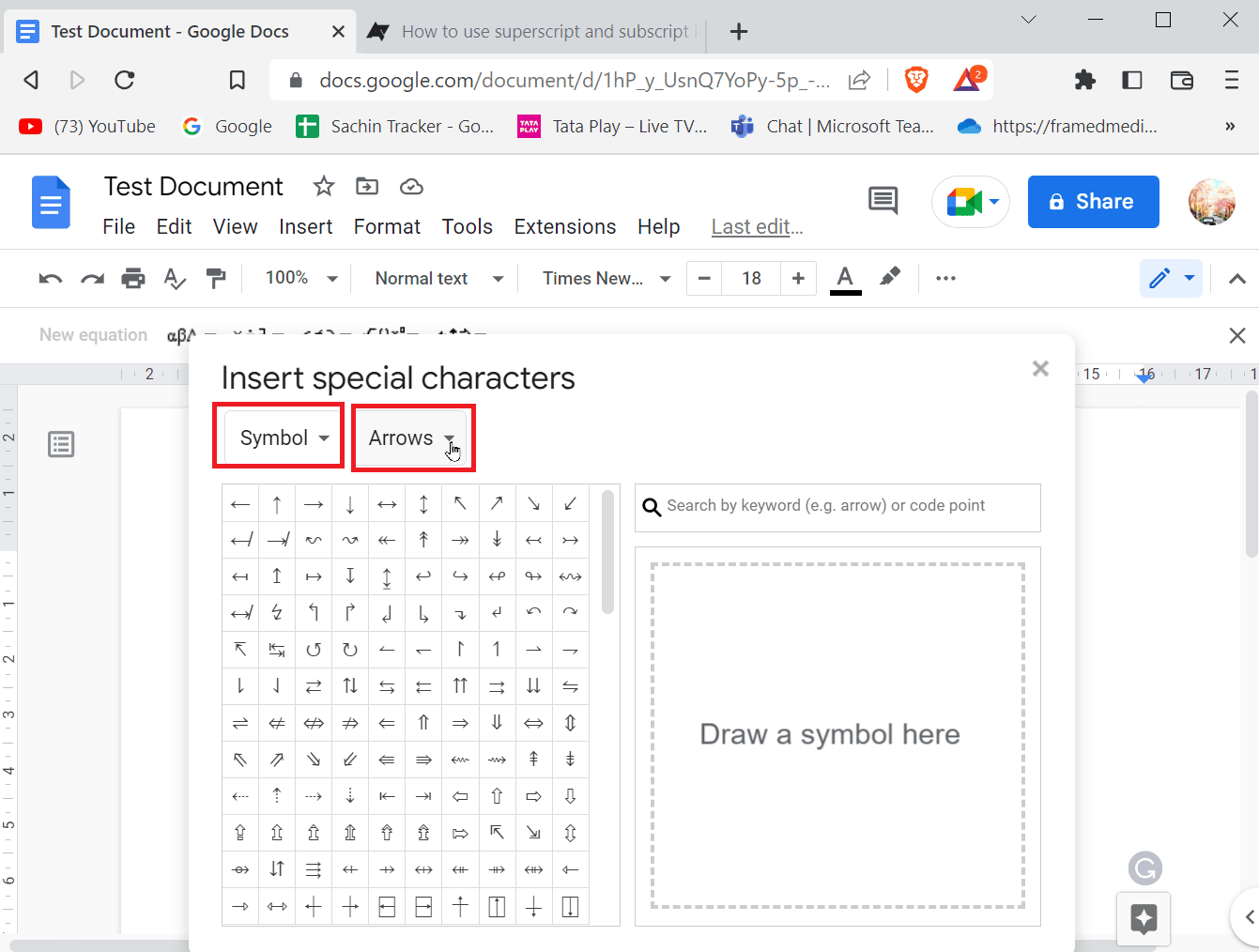
5. 在这里您可以轻松地从给定列表中选择任何特殊字符或符号。
方法一:绘制特殊字符
有时,有太多的字符或符号可供选择,它们也隐藏在某些类别下。 如果您知道如何绘制要搜索的符号,那么您可以轻松地使用绘图工具在 Google 文档中添加箭头或插入特殊符号。
1. 转到插入并单击特殊字符。
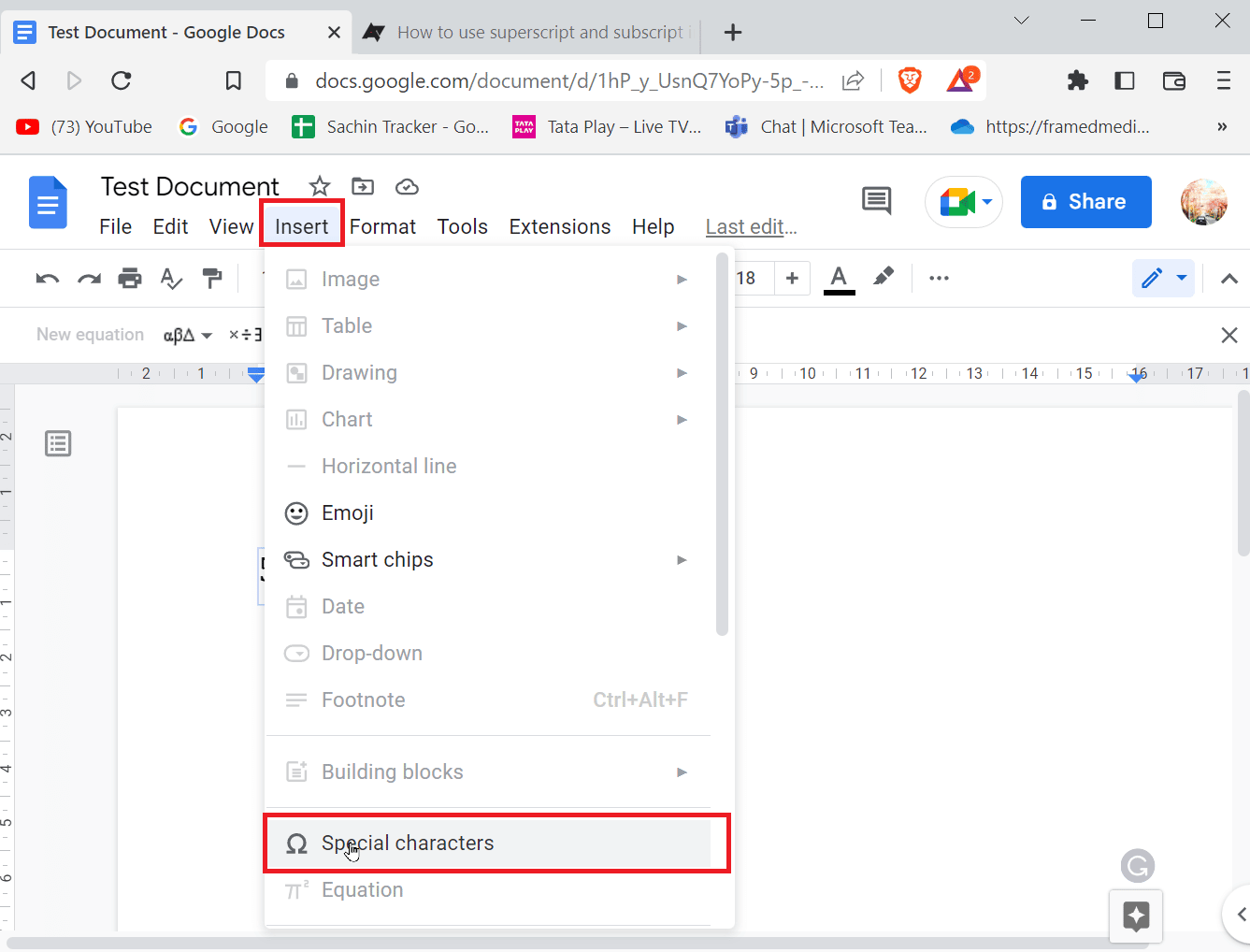
2. 通过在提供的空间中绘制,输入要插入的特殊符号的草图。
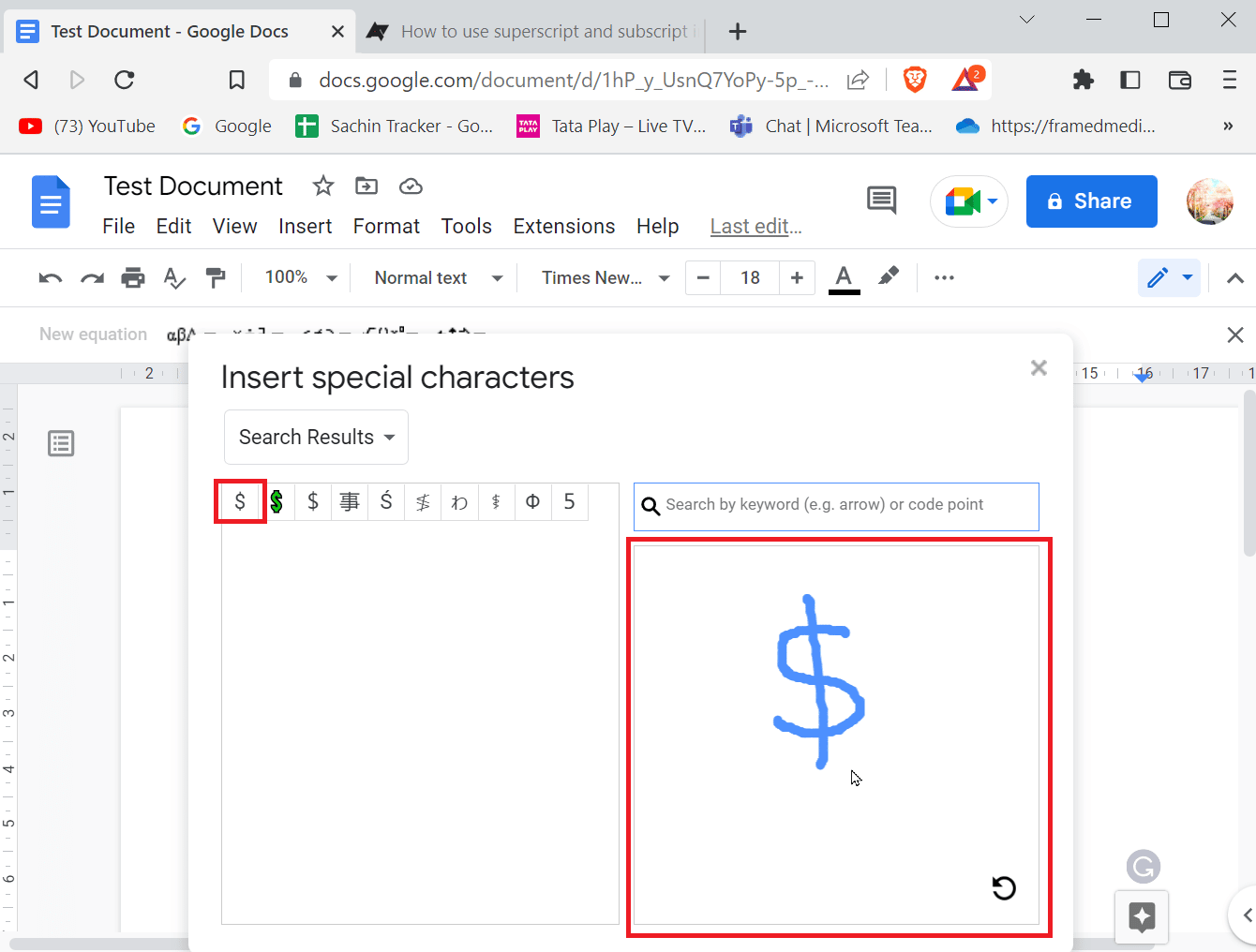
3. Google 文档会自动识别绘图并建议与您的绘图相同的符号。
4. 您可以通过点击相应的符号来选择符号。
5. 您也可以在特殊字符菜单中搜索相应的符号。 您只需输入符号名称,Google 文档就会为您推荐最匹配的符号。
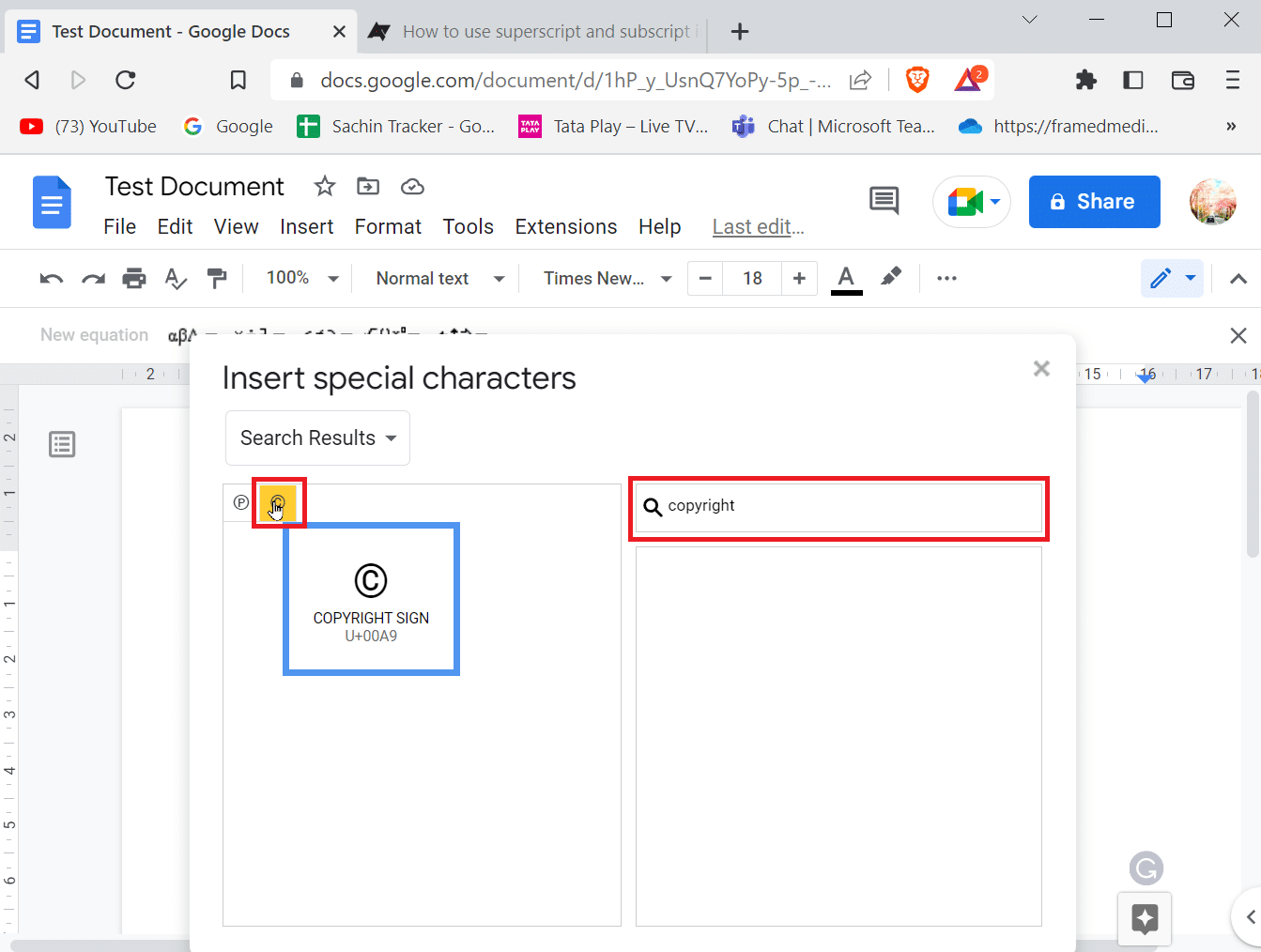
方法 2:插入 Unicode 值
如果您觉得不断地搜索或绘制一个字符很麻烦,您可以使用 Unicode 值来输入特殊符号。 在插入 Unicode 值之前,您首先需要知道是什么代码显示了您要输入的符号。
1. 转到插入并单击特殊字符。
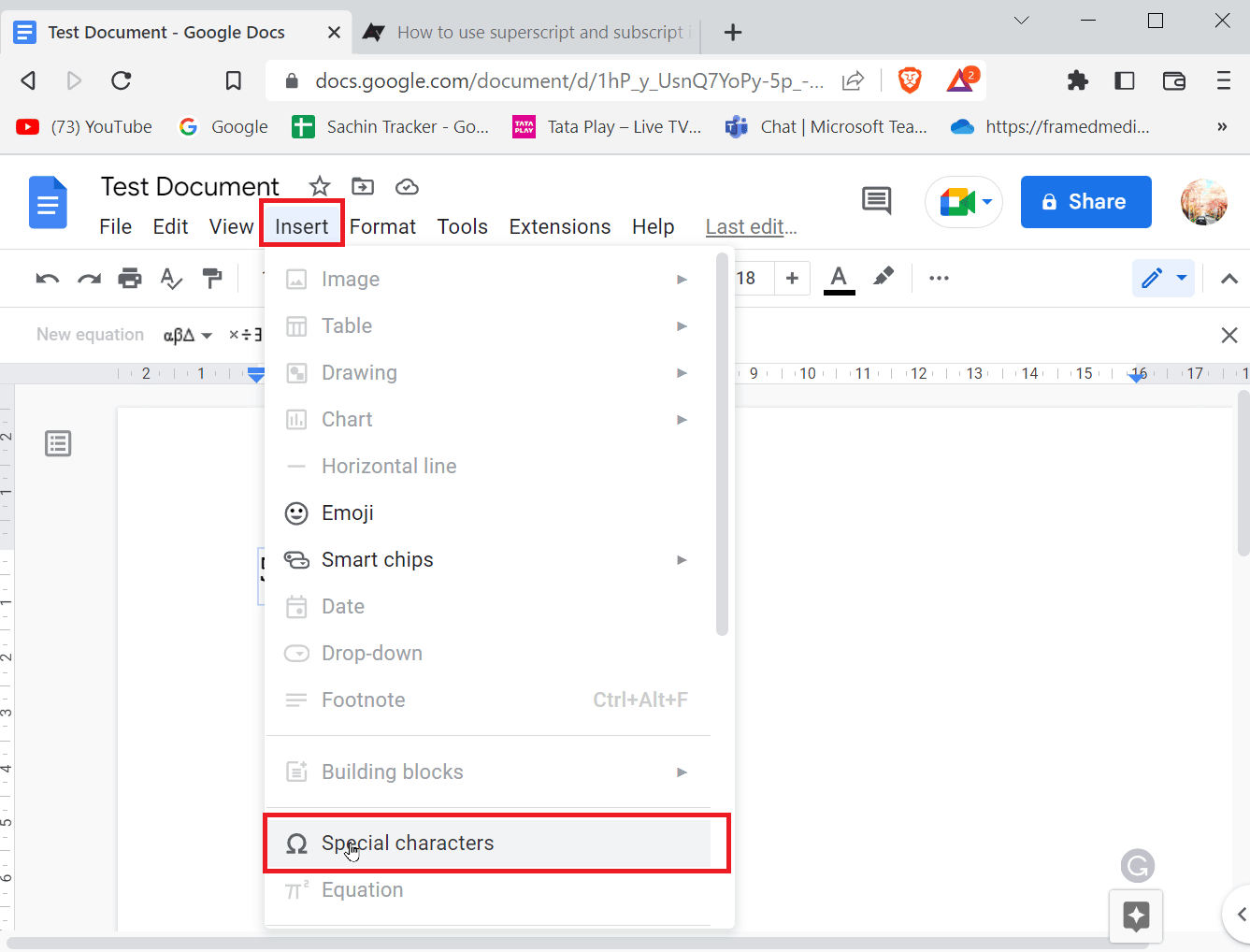
2. 然后,搜索您要查找的符号,如果您找到了您要查找的符号。 将光标悬停在符号上并记下符号下方的值。
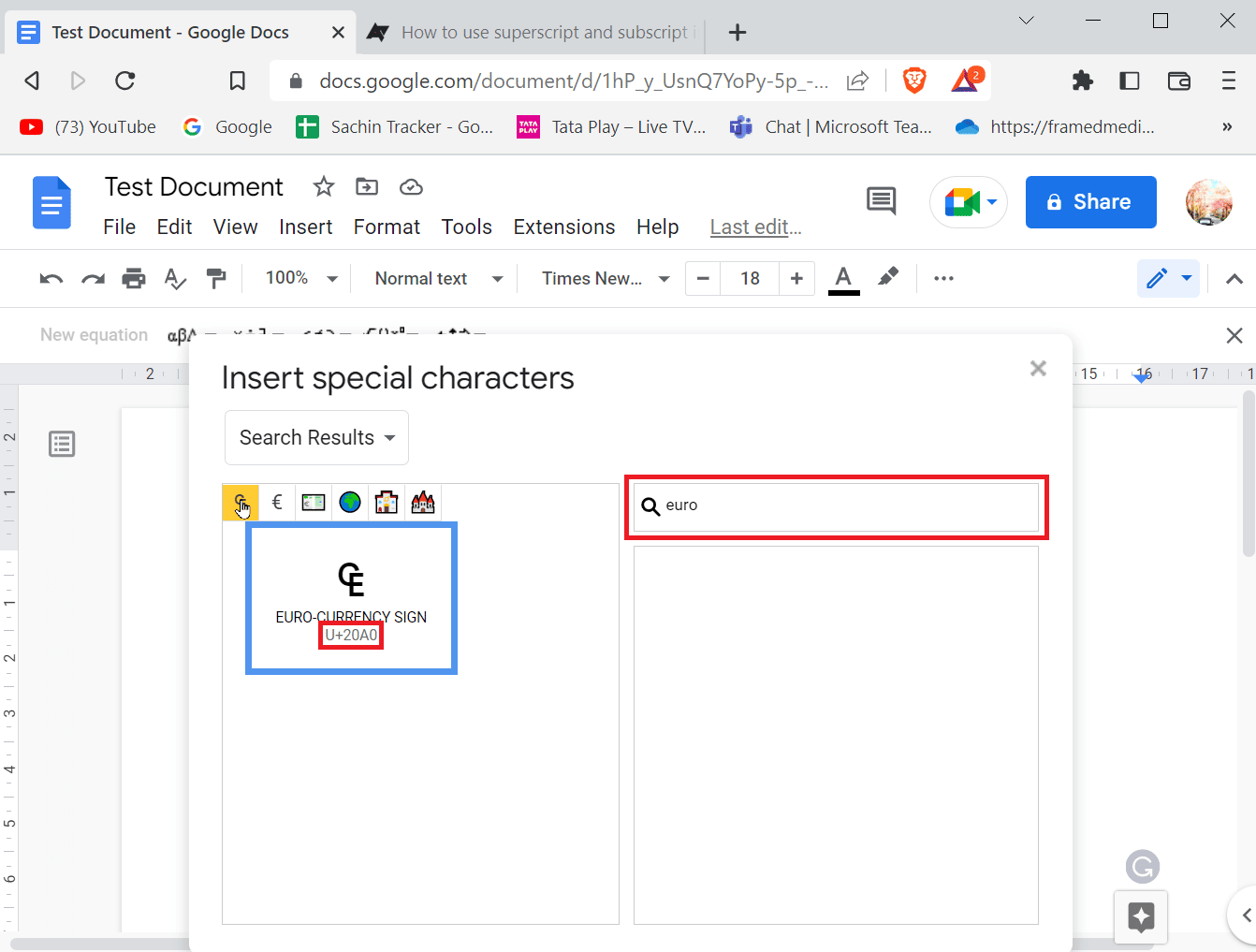
3. 现在,您可以看到该特定字符的 Unicode。 您可以在搜索框中使用此 Unicode 以随时快速调出符号。
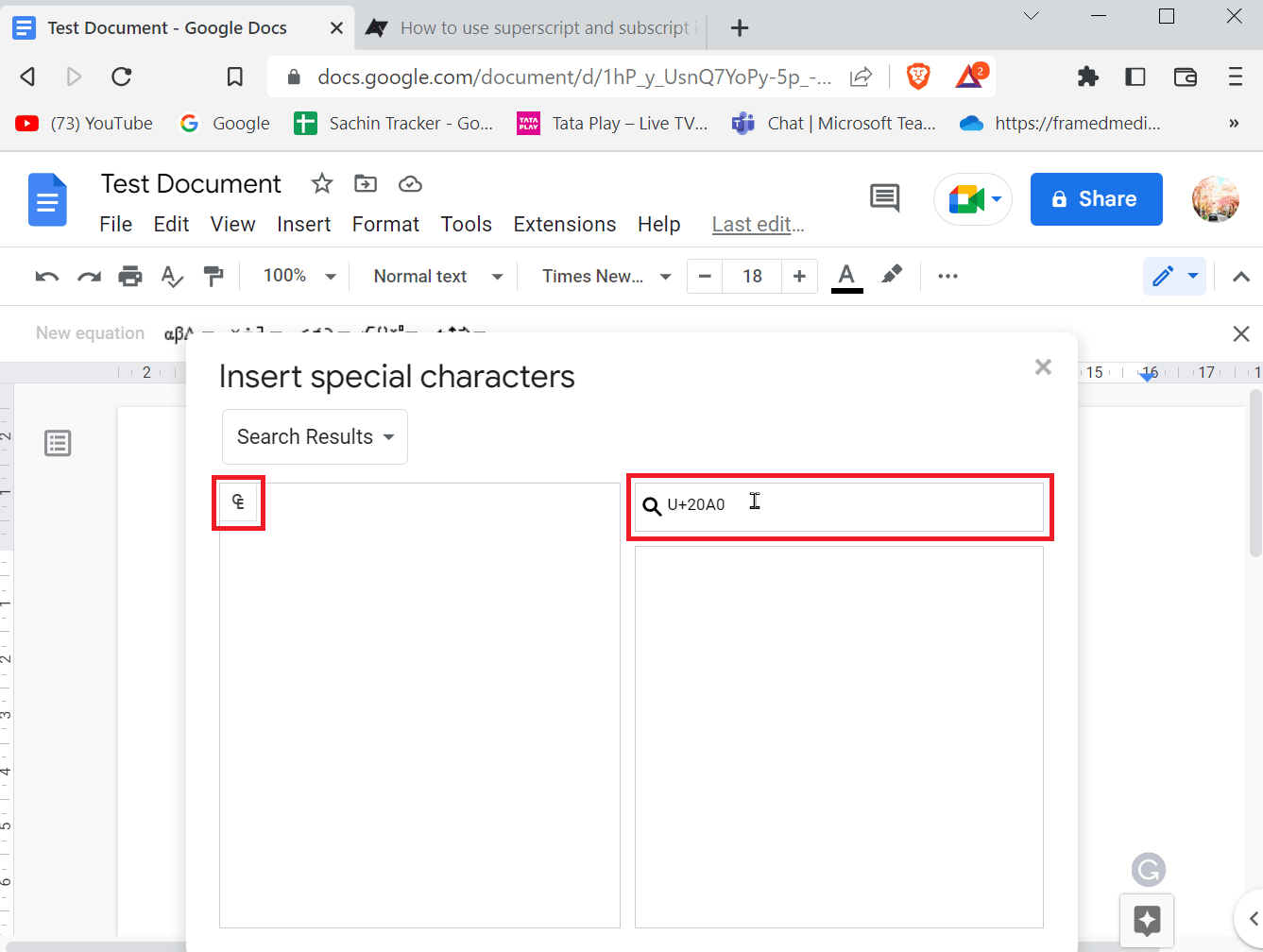
另请阅读:如何恢复已删除的 Google 文档
方法三:使用替换字符特征
如果您经常使用其中一个特殊符号并且不想进入某个菜单来插入符号,还有另一种方法。 虽然它需要一些工作,但在工作完成后会更容易。
1. 首先,从相应的特殊字符菜单中将一个特殊字符或符号插入到文档中。
2. 特殊字符菜单可以通过点击插入然后点击特殊字符来访问。
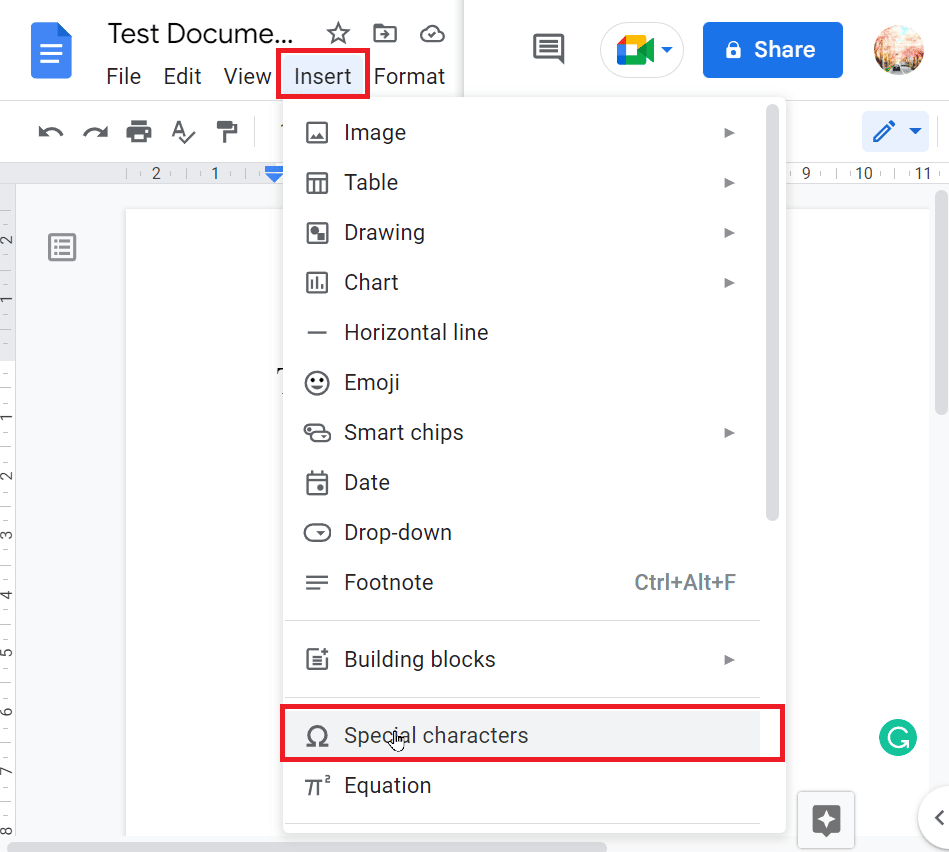
3. 插入符号后,突出显示符号,右键单击它并单击复制。
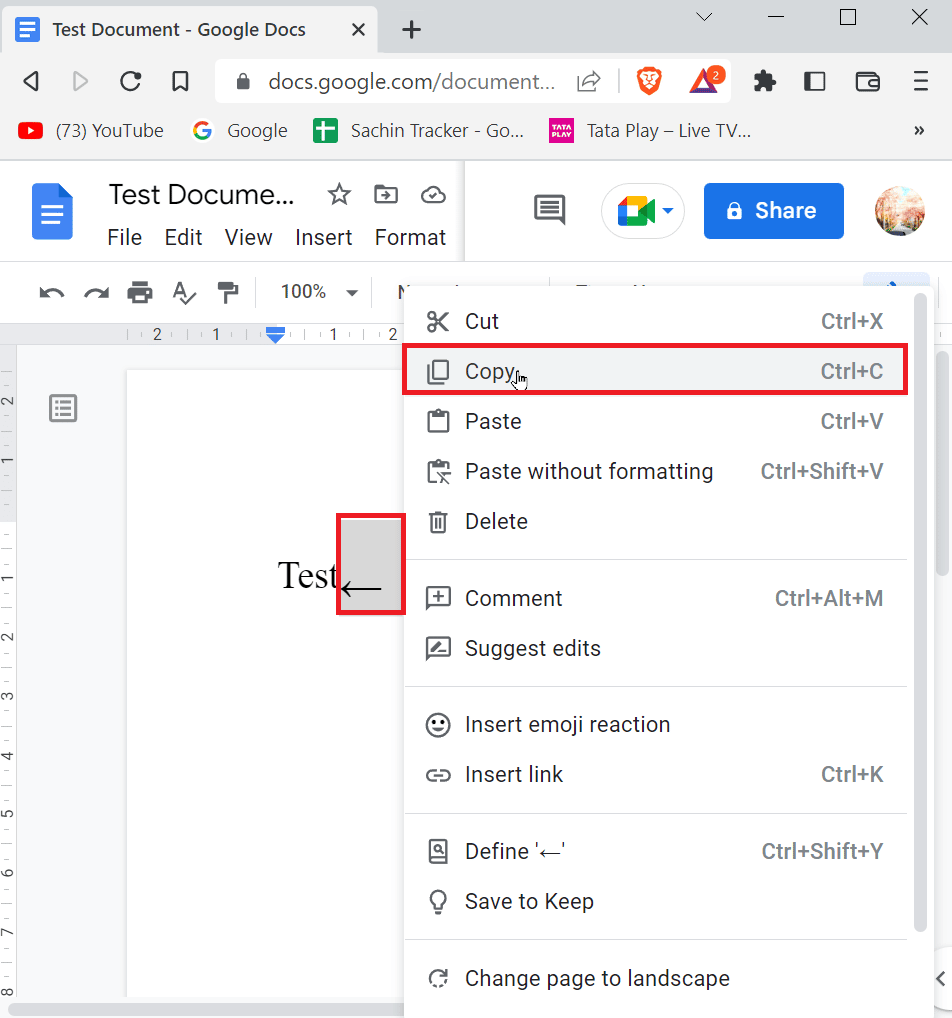
4. 现在,在菜单栏中,单击“工具”,然后单击“首选项” 。
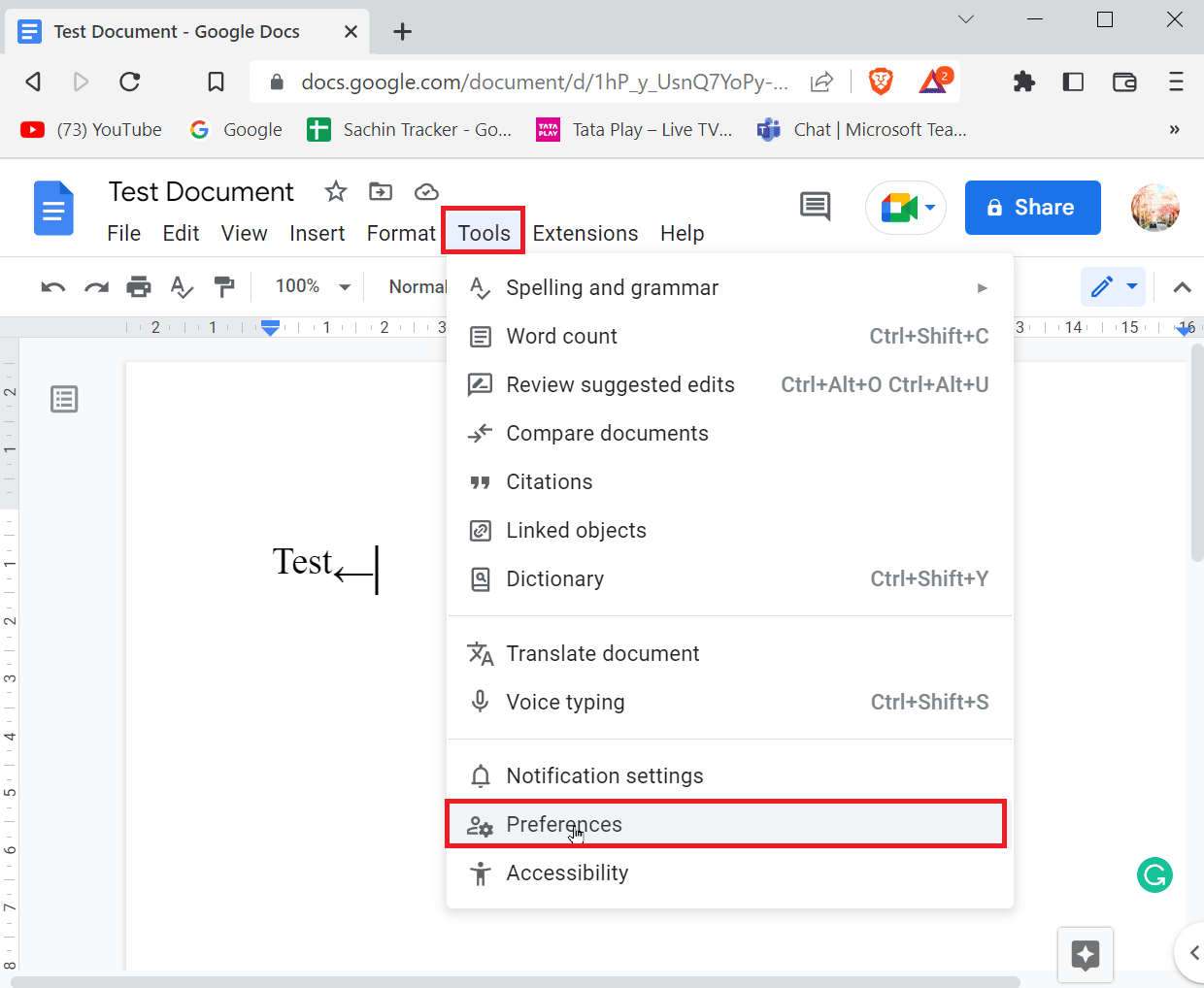
5. 导航到替换选项卡并在替换选项卡上输入一个符号。
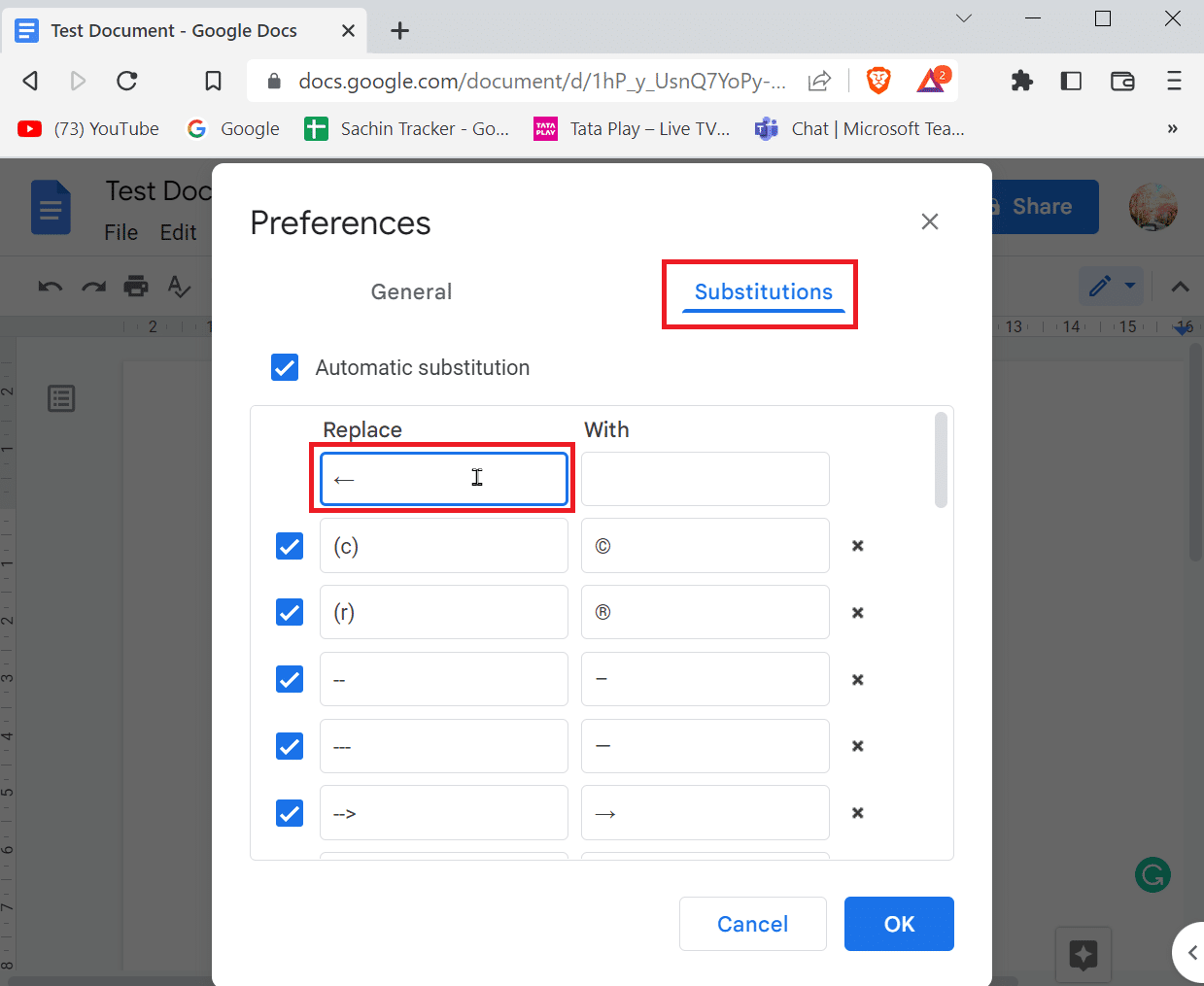
6. 现在,在使用端输入快捷方式时需要输入的符号。
7. 最后点击确定保存。
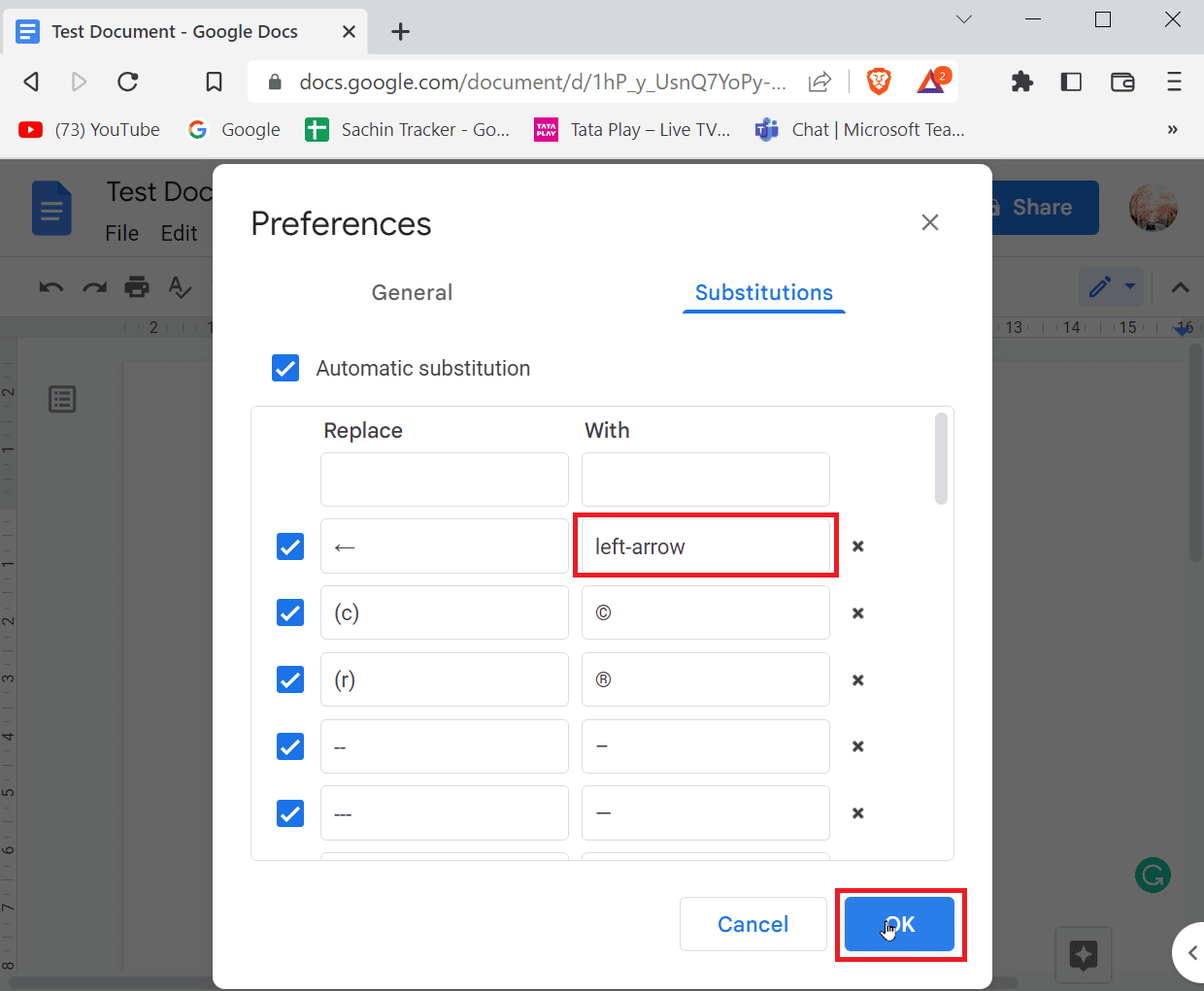
8. 从这里开始,只要您在空白文档中输入左箭头,Google 文档就会用输入的左箭头符号替换该值。
方法四:使用对应特殊符号的快捷方式
您可以使用快捷按钮来输入相应的特殊符号,您可以使用多种快捷方式来输入您需要的符号。
- 例如,要输入版权符号,您需要同时输入Alt + 0169键。
注意:对于没有专用数字键盘的键盘,您可以使用 FN(功能键)和Alt 键并在数字行中输入数字字符。
- 在 Mac 上,您需要同时按下Option + G 键才能输入版权符号。
常见问题 (FAQ)
Q1。 我什么时候需要上标?
答。 在编写文档时,您需要输入序号,例如(1 st 、 2 nd 、 3 rd ),这可能是使用上标的有用工具。 此外,您可以在数学公式甚至普通公式中使用上标。
Q2。 什么时候需要下标?
答。 大多数情况下,下标用于化学公式(H2O、CO2 等)和物理学。
推荐的:
- 修复 Microsoft IPP 类驱动程序不提供颜色,仅提供灰度
- 如何在 Google 表格中 VLOOKUP 多个条件和列
- 如何在 Google 文档中缩小
- 如何从 Google 云端硬盘恢复已删除的 Google 文档
我们希望以上有关如何在 Google 文档中添加箭头的文章对您有所帮助,并且您能够在文档中输入箭头。 在下面的评论中让我们知道哪种方法最适合您。 如果您对本文有任何疑问/建议,请随时分享,谢谢。
